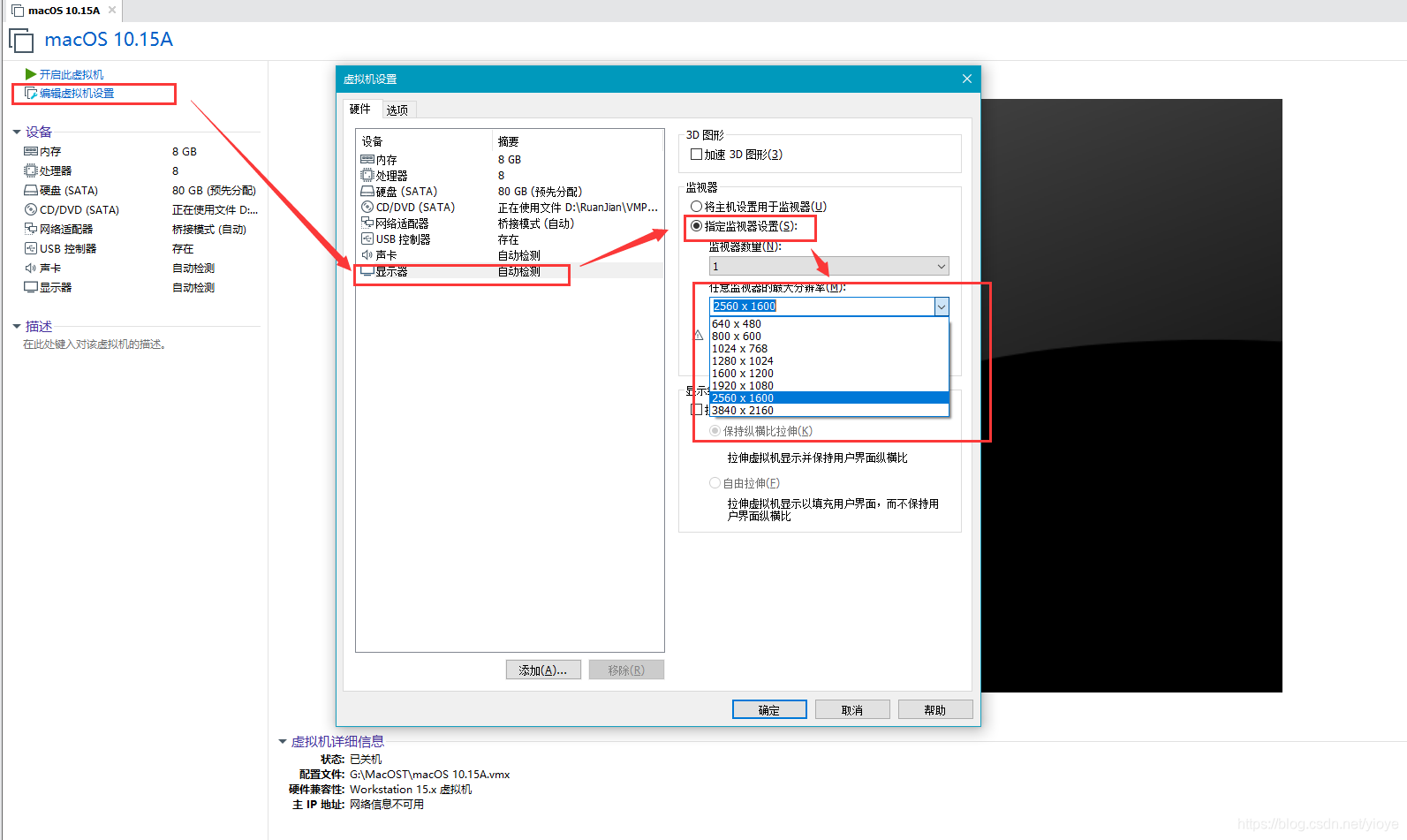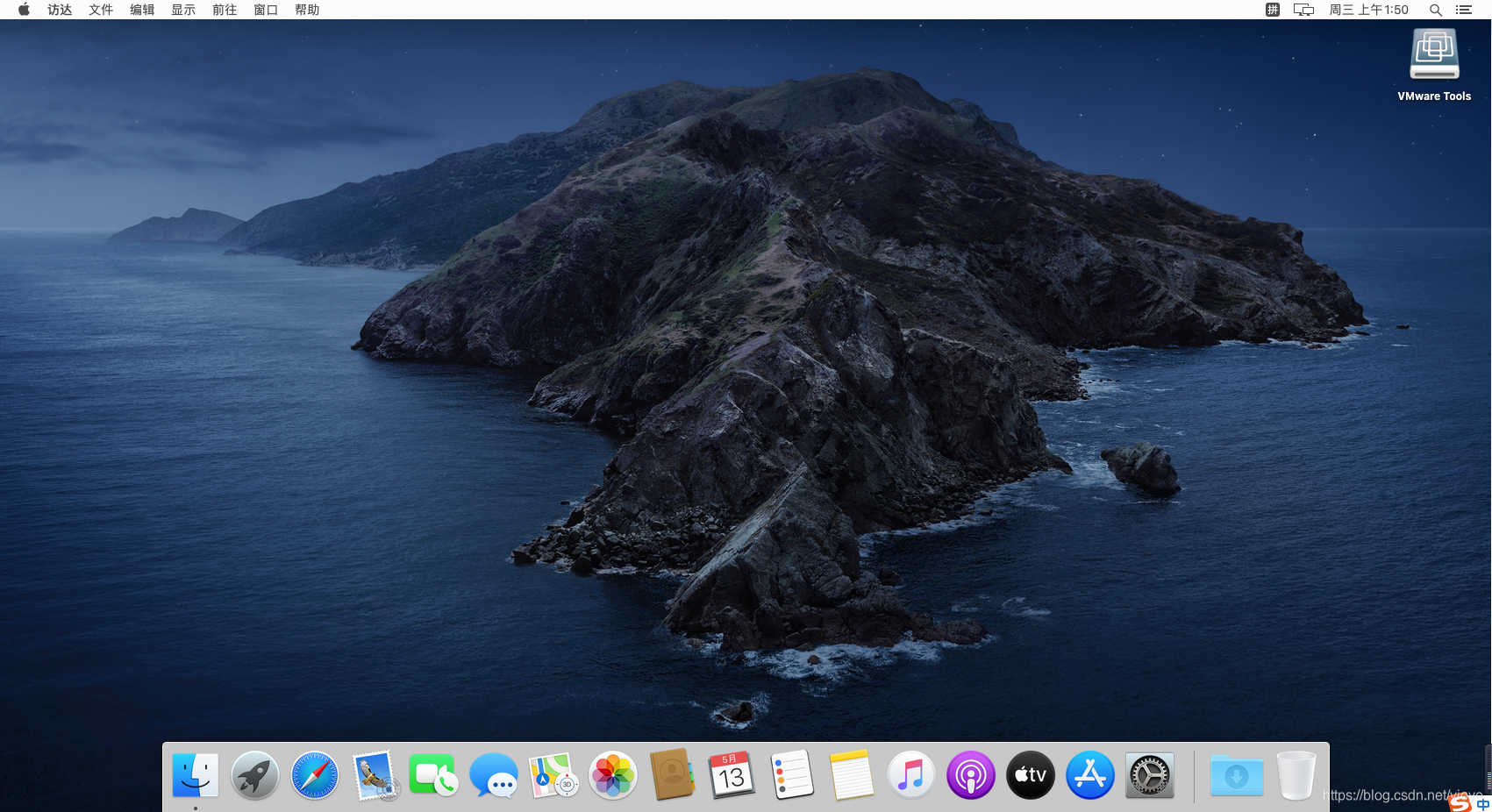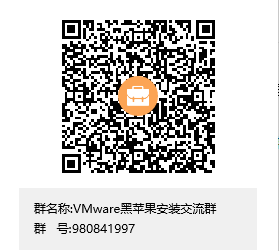VMware 15.5.2安装、支持苹果系统的扩展插件及macOS 10.15苹果系统安装最新教程(超详细超简单教程)
这是安装多个苹果版本及虚拟机版本后成功的教程,由于资源上传到百度云盘下载只有几十KB,所以为了大家能够尽快的体验上苹果系统,文章中涉及的所有工具请大家加QQ群进行交流下载:980841997

一、安装工具下载
-
下载群文件中macOS.Catalina.zip文件(苹果系统镜像,群文件中共12个分卷,需全部下下来解压)

-
下载群文件中VMWare安装包、扩展支持安装苹果系统及VMTool工具文件

1)vmware-pro15(VMware安装文件)
2)KeyGen(VMware插件)
3)unlocker-3.0.3(VMware支持安装苹果系统扩展插件)
4)VMTool darwin(VMware VMTool驱动插件)
二、VMware安装、支持安装苹果系统扩展插件安装
- 双击安装包进行安装[

- 根据以下截图一直点击下一步,直到安装完成
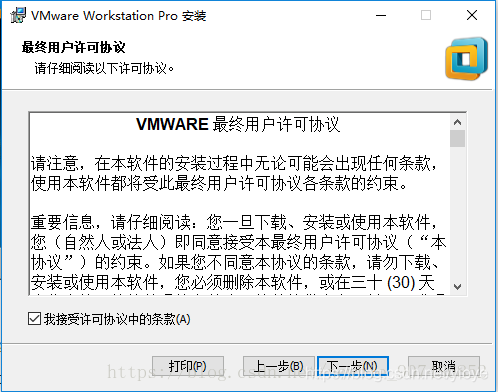
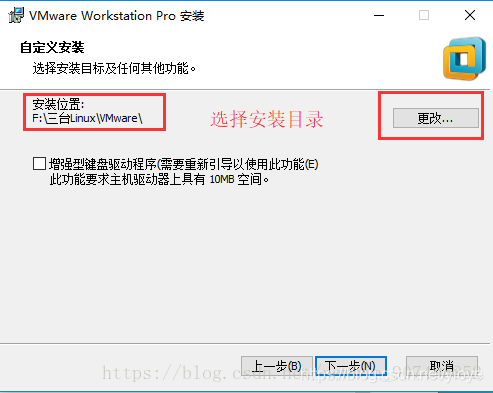
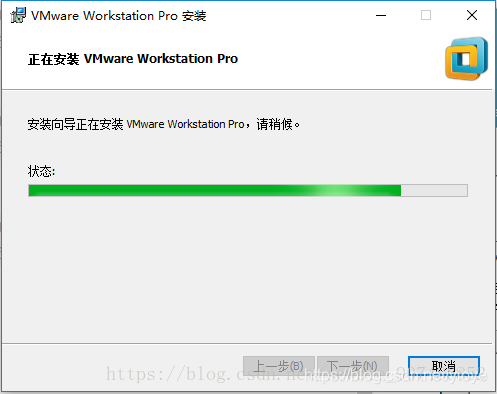
- 打开VMware注册机KeyGen,点击Generate生成注册码,打开安装好的虚拟机,在输入许可证密匙弹窗中输入刚生成的注册码,点击确定

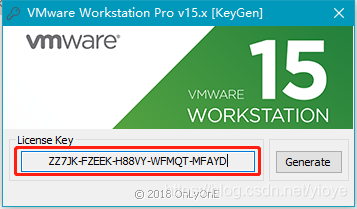
- VMware支持安装苹果系统扩展插件安装,将下载的unlocker-3.0.3并解压至任意文件夹,找到win-install.cmd,右键以管理员权限运行,直到CMD窗口运行完结束后VMware就已经支持安装苹果镜像了
(unlocker-3.0.3该工具博主已经提前将darwin.iso、darwinPre15.iso这两个文件下载好同步放在了tools,所以大家直接点击win-install.cmd安装的话很快,大概1分钟左右就好了)

三、苹果系统安装
- 解压下载的苹果系统文件(选中所有分卷,点击解压,会生成以下文件夹及文件)
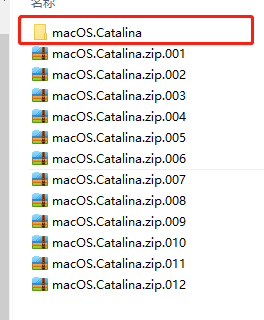

- 打开VMware虚拟机,点击左上角文件-》新建虚拟机,点击自定义(高级),博主选的是这个,大家如果想简单点操作可以选择第一个典型(推荐),跟着下面图片操作安装:
1)第一步
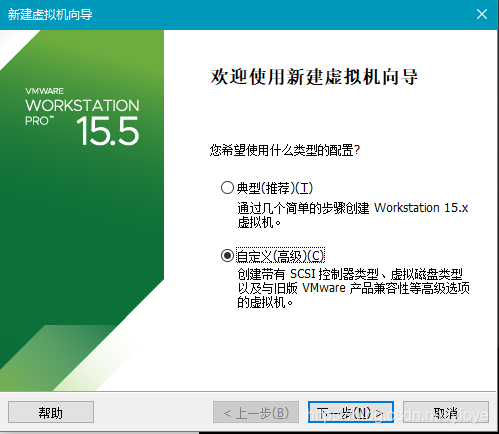
2)第二步
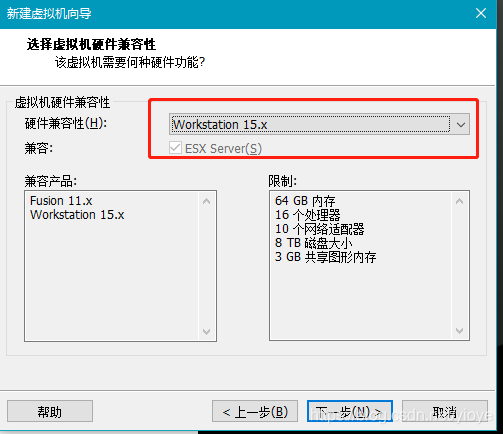
3)第三步
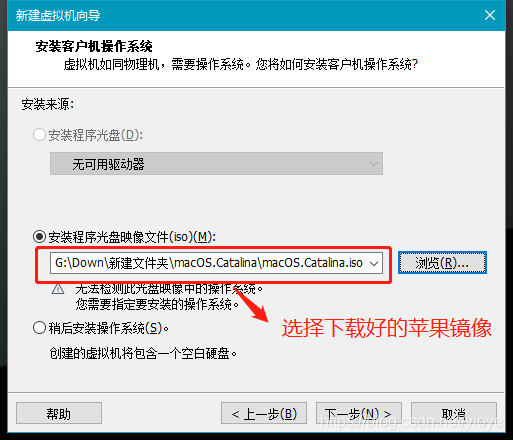
4)第四步
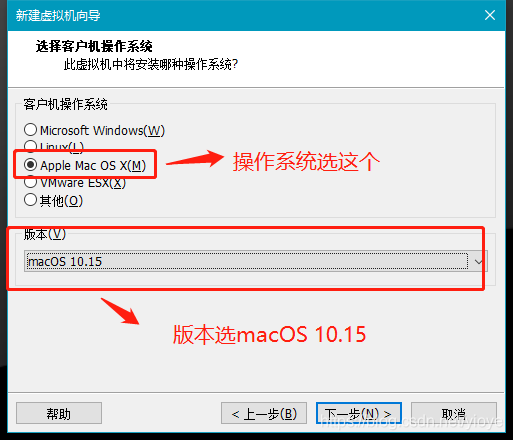
5)第五步

6)第六步

7)第七步
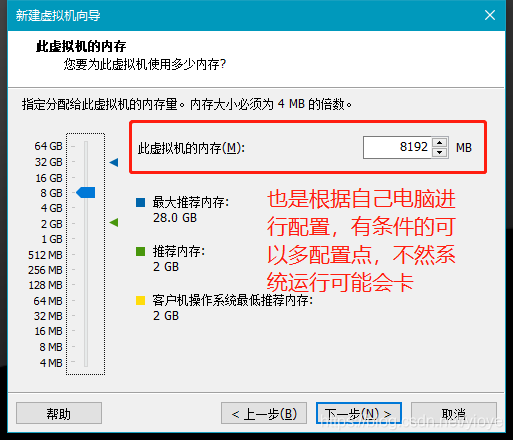
8)第八步
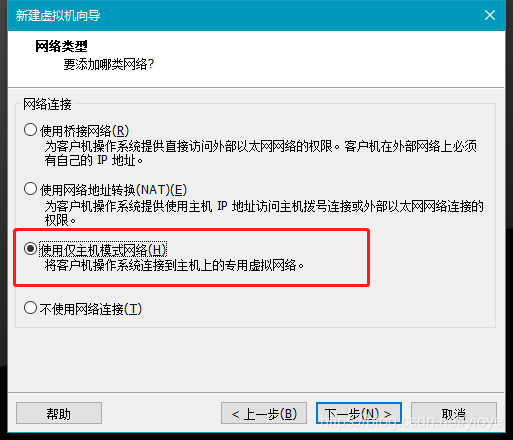
9)第九步
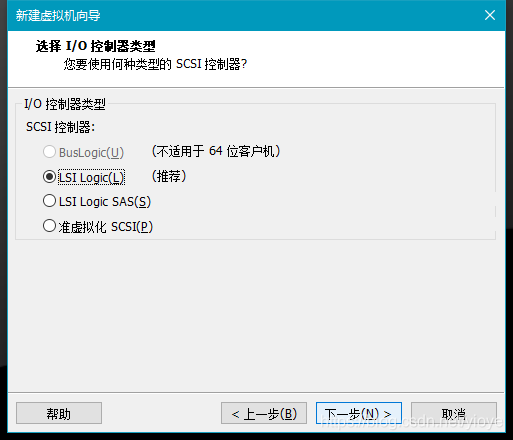
10)第十步
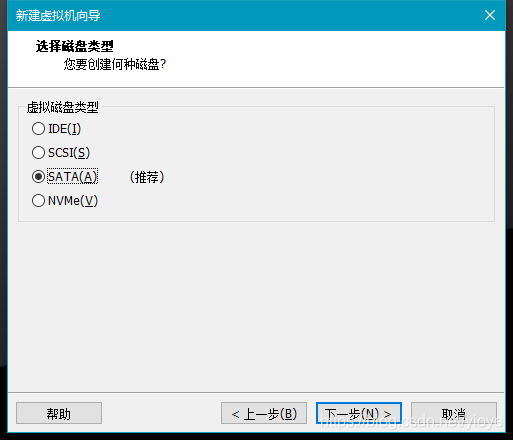
11)第十一步
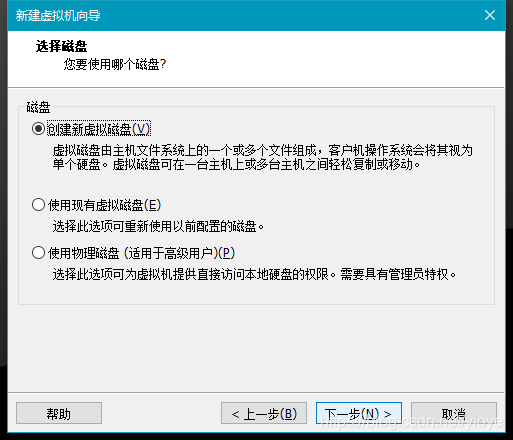
12)第十二步
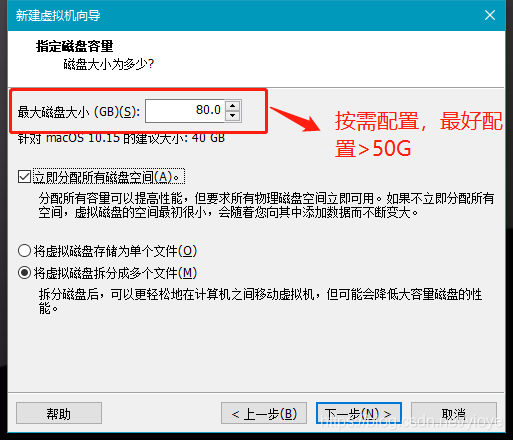
13)第十三步
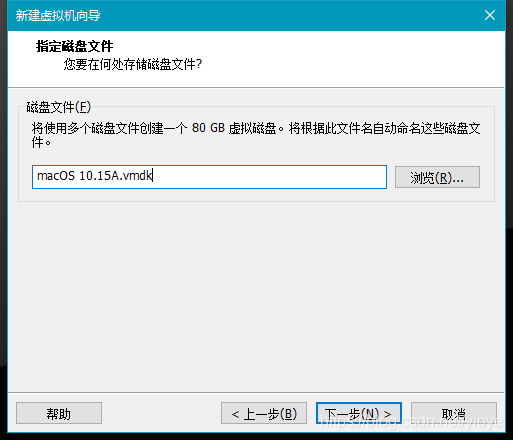
14)第十四步
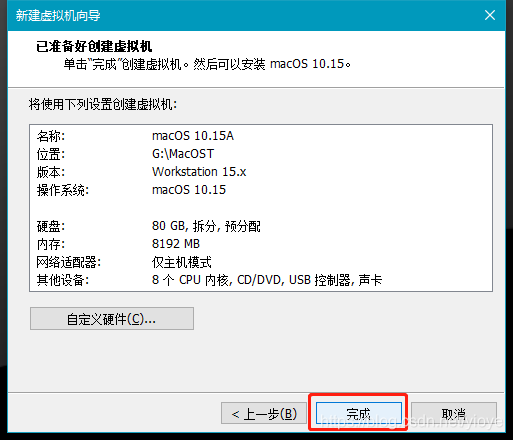
3. 至此虚拟机创建完成,选中新建的虚拟机macOS 10.15,点击开启此虚拟机。
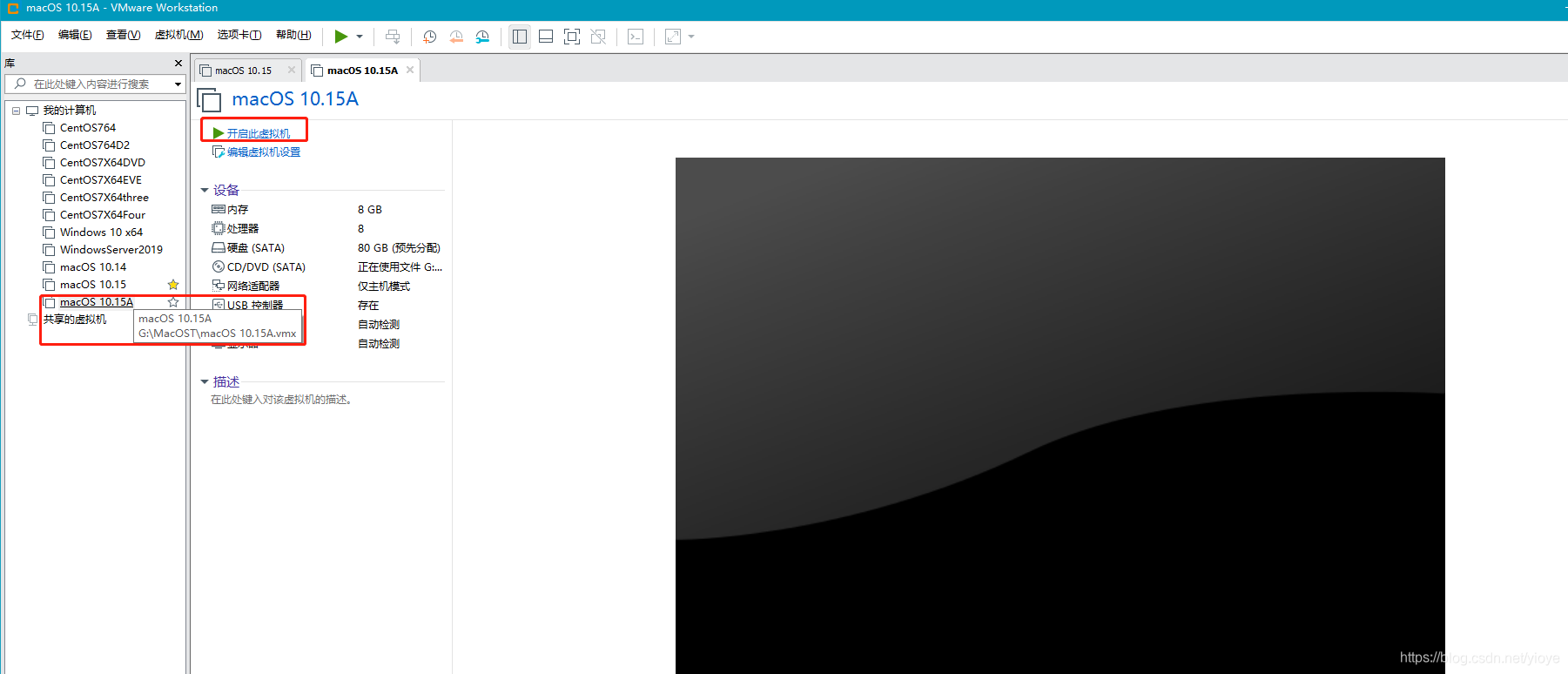
4. 等待系统启动,根据以下截图步骤进行操作
1)第一步
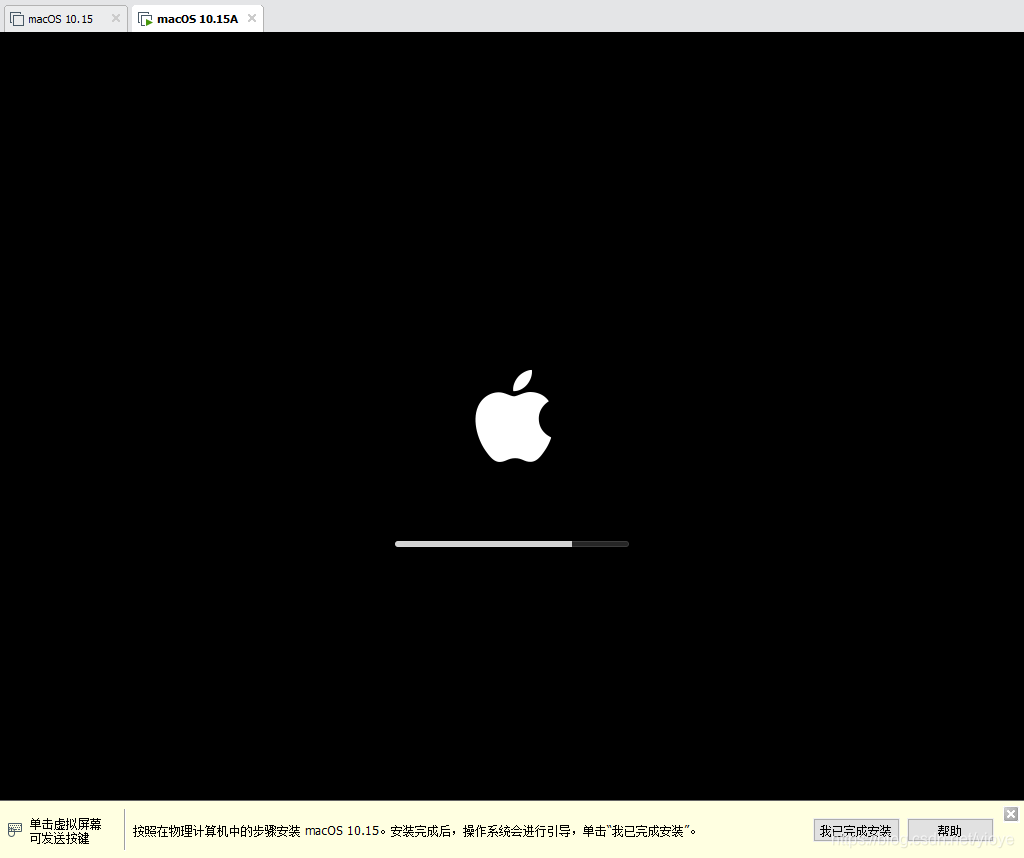 2)第二步
2)第二步
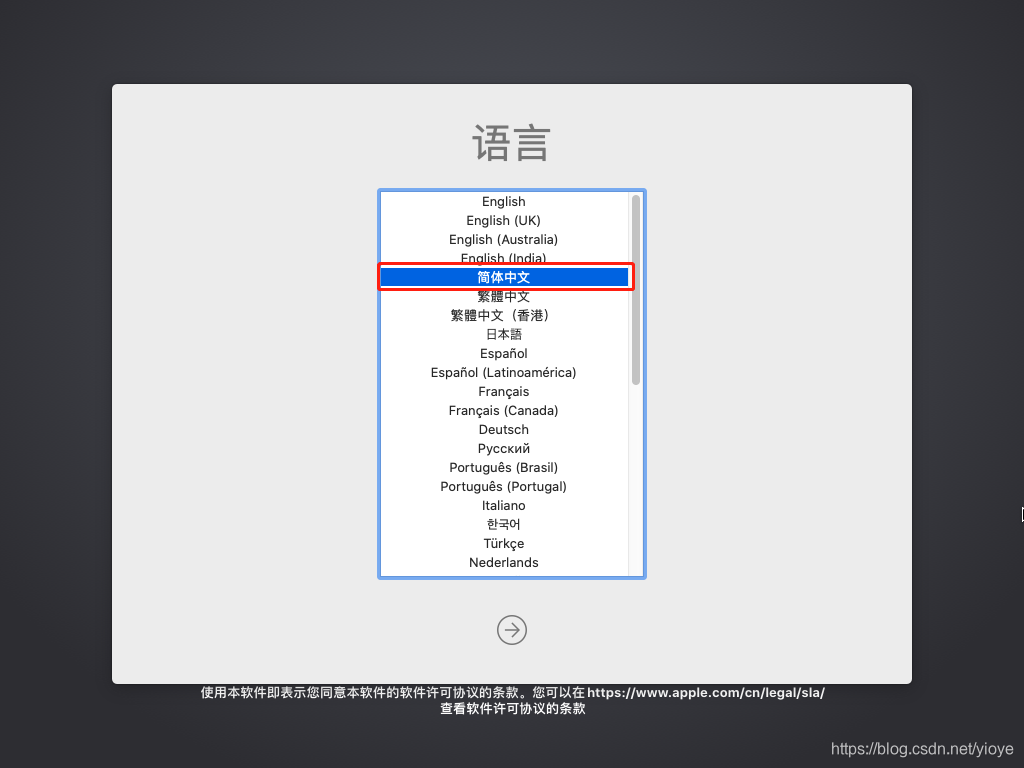
3)第三步
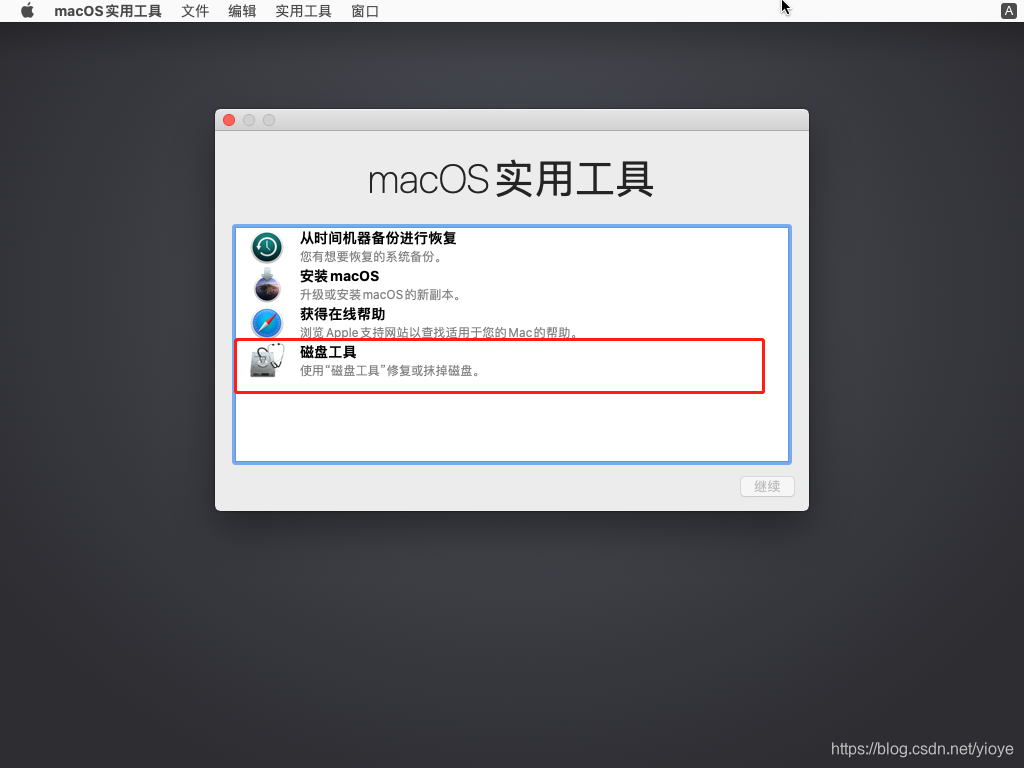
4)第四步
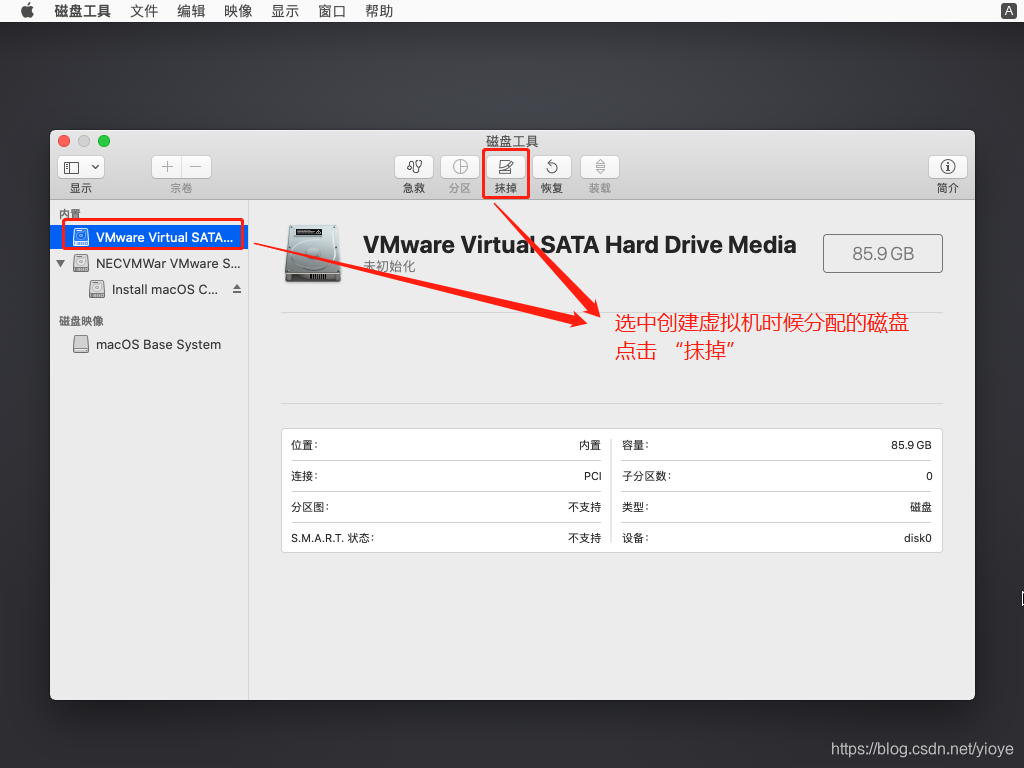
5)第五步
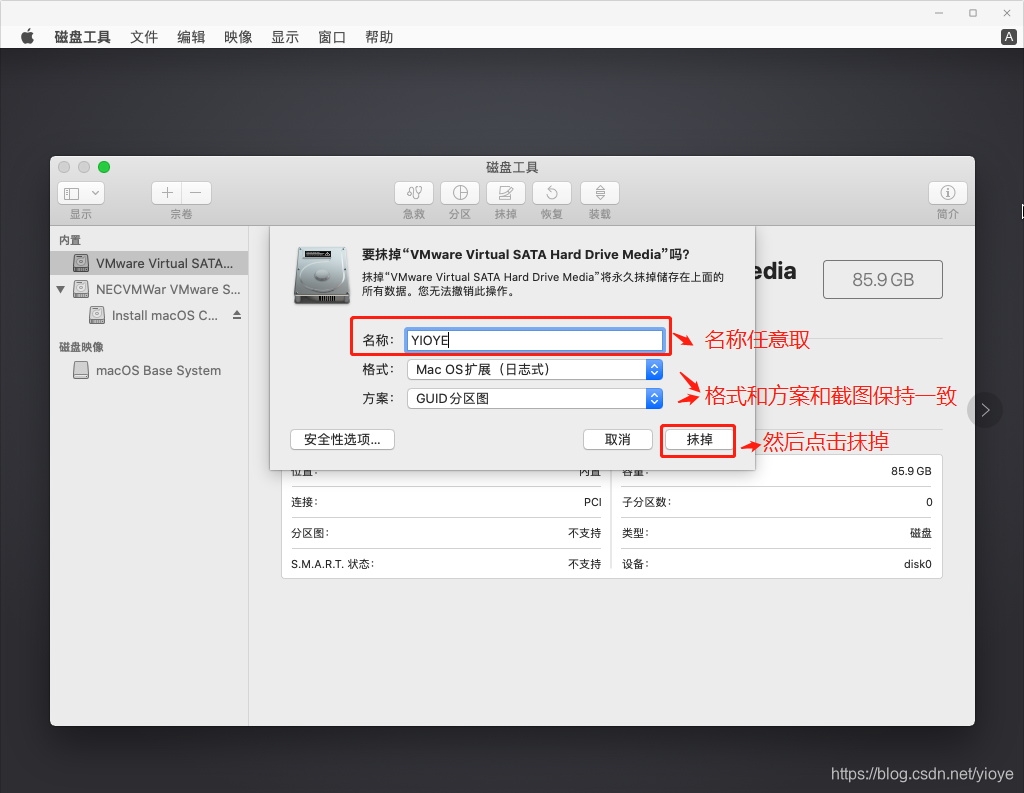
6)第六步
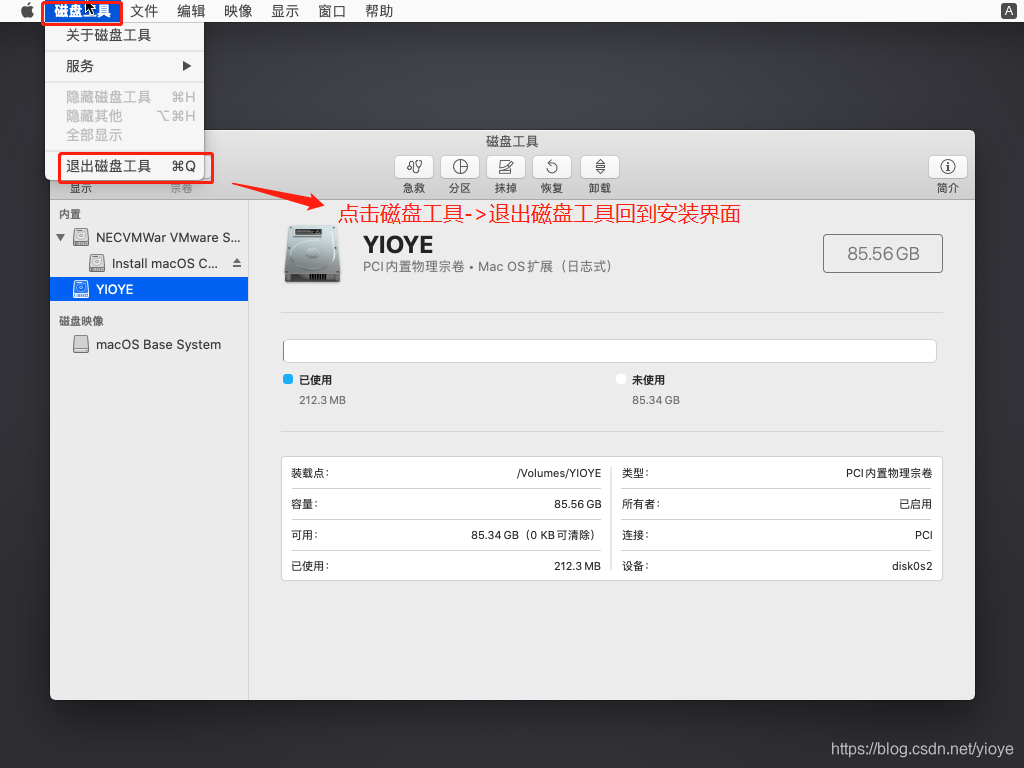
7)第七步
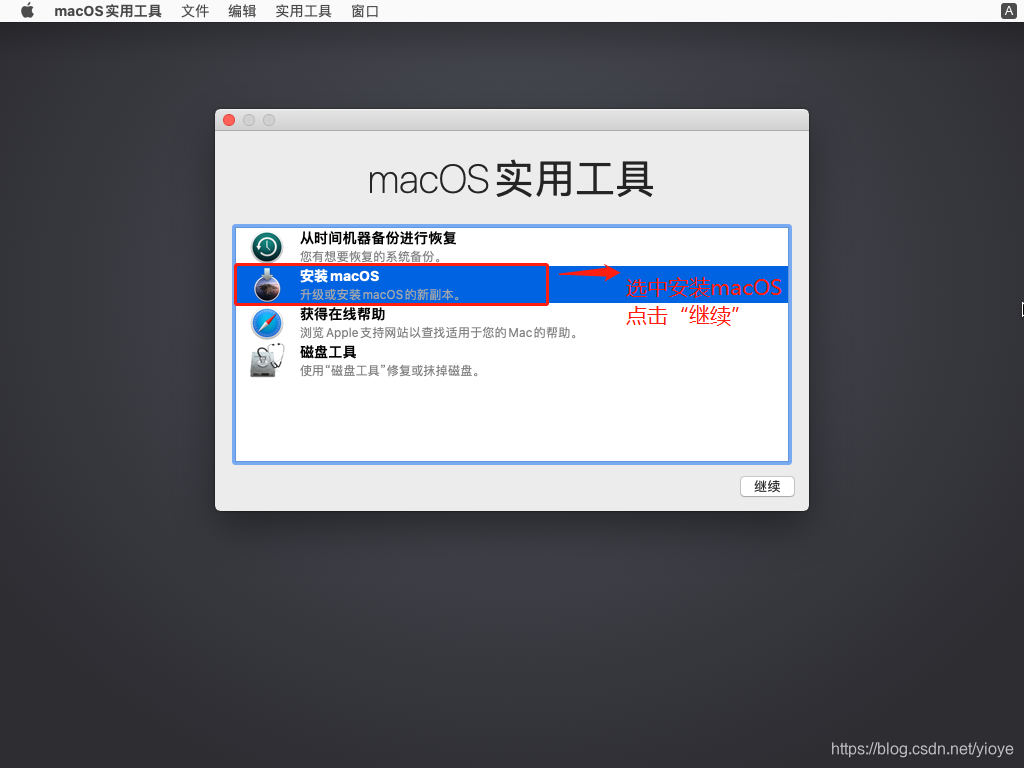
8)第八步
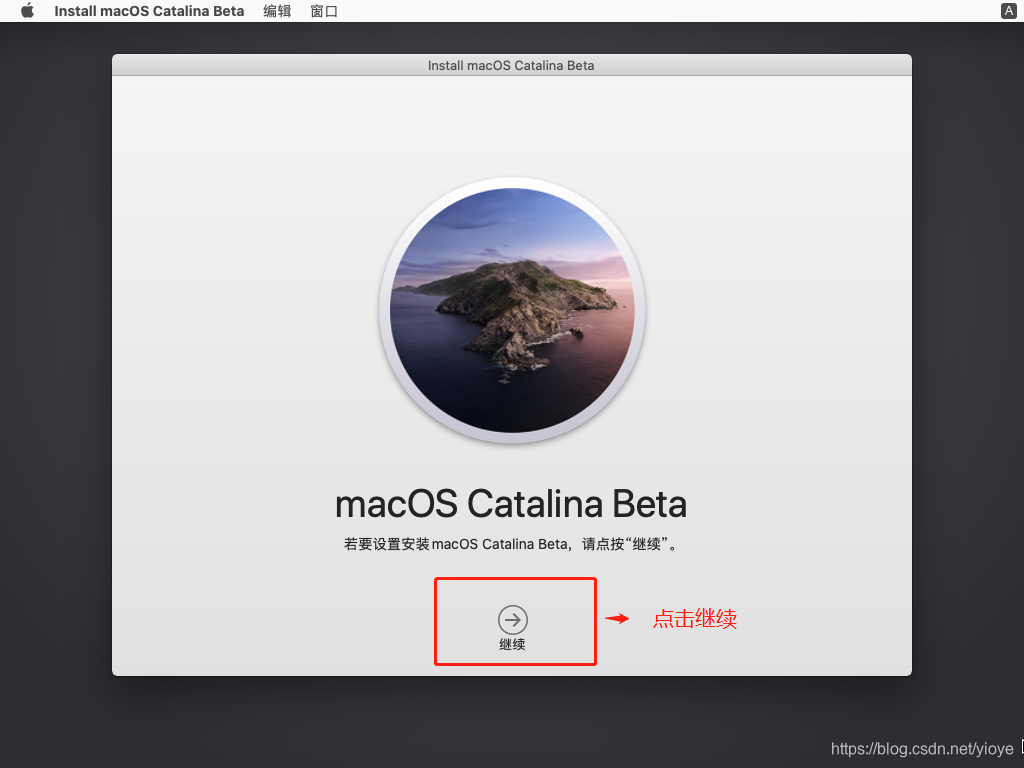
9)第9步
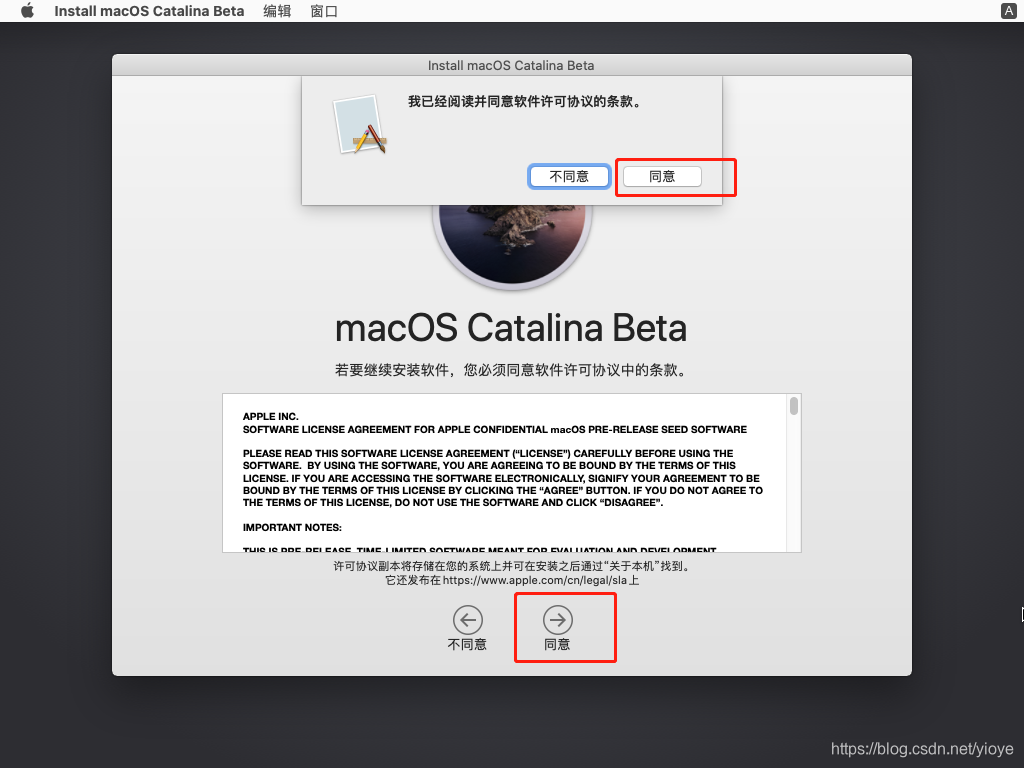
10)第十步
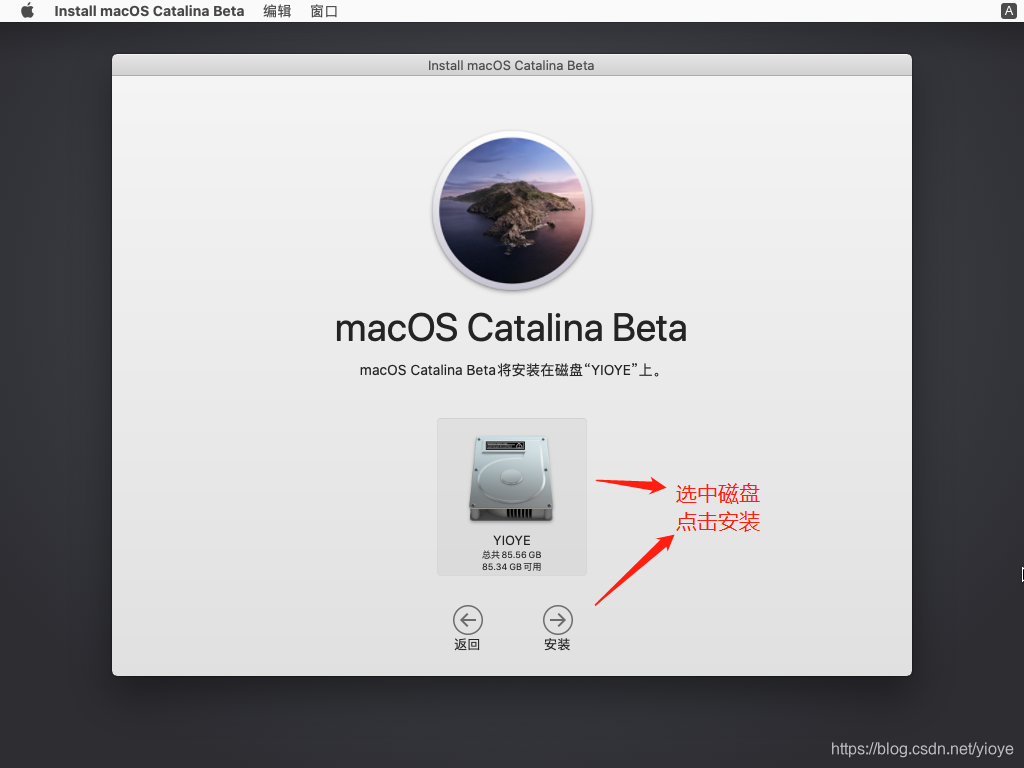
11)第十一步
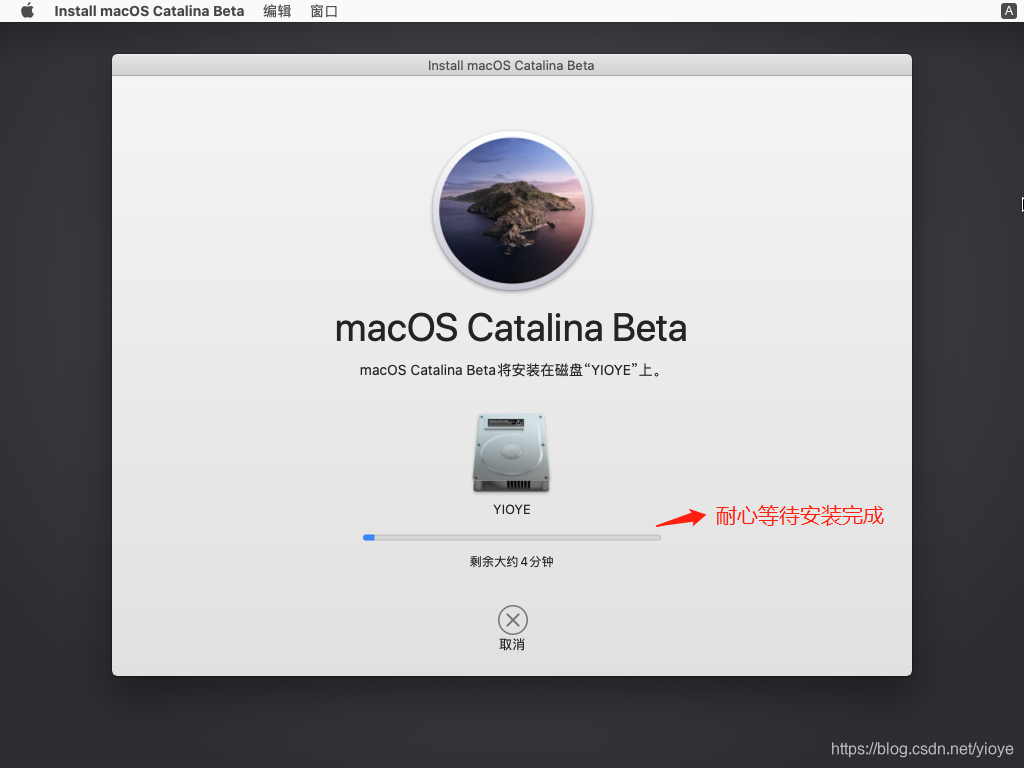 12)第十二步
12)第十二步
安装完成后,会重启进入启动界面,继续等待安装完成(10-20分钟,稍微有点慢,和电脑配置有关,多等下)
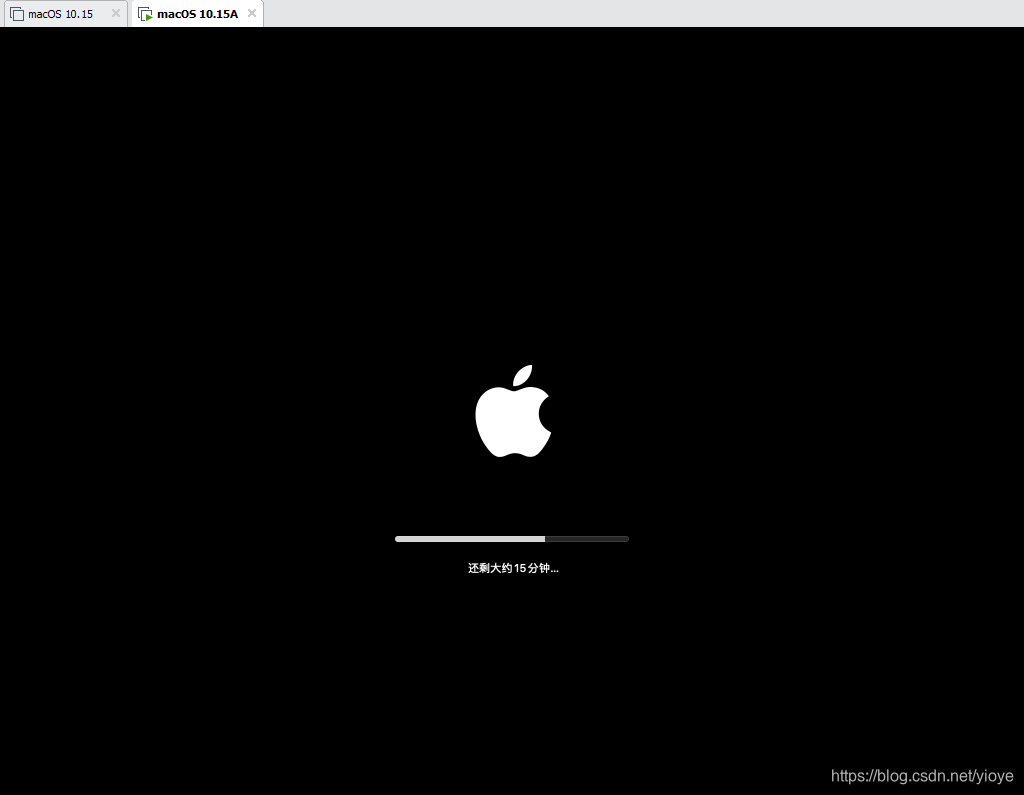
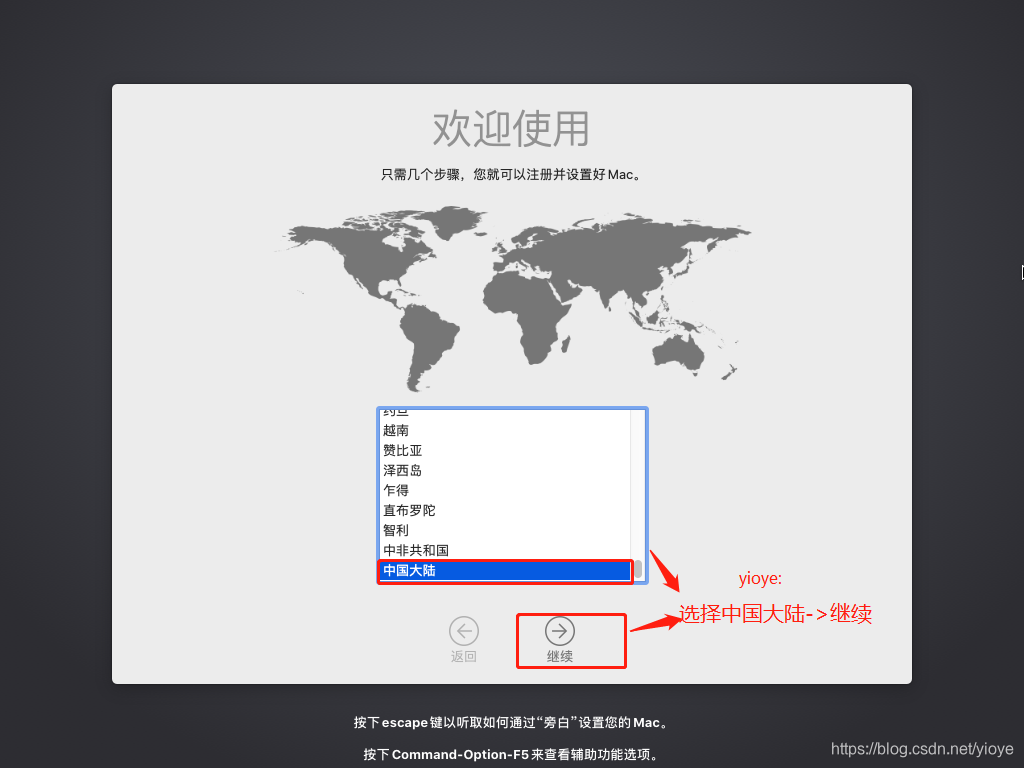
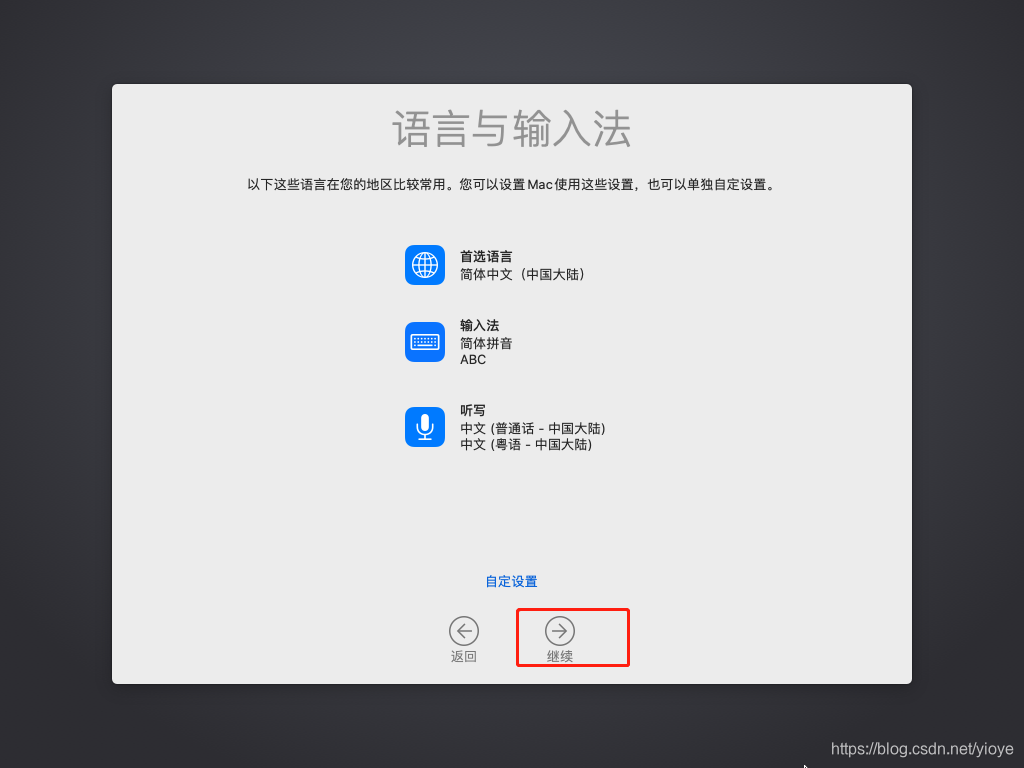
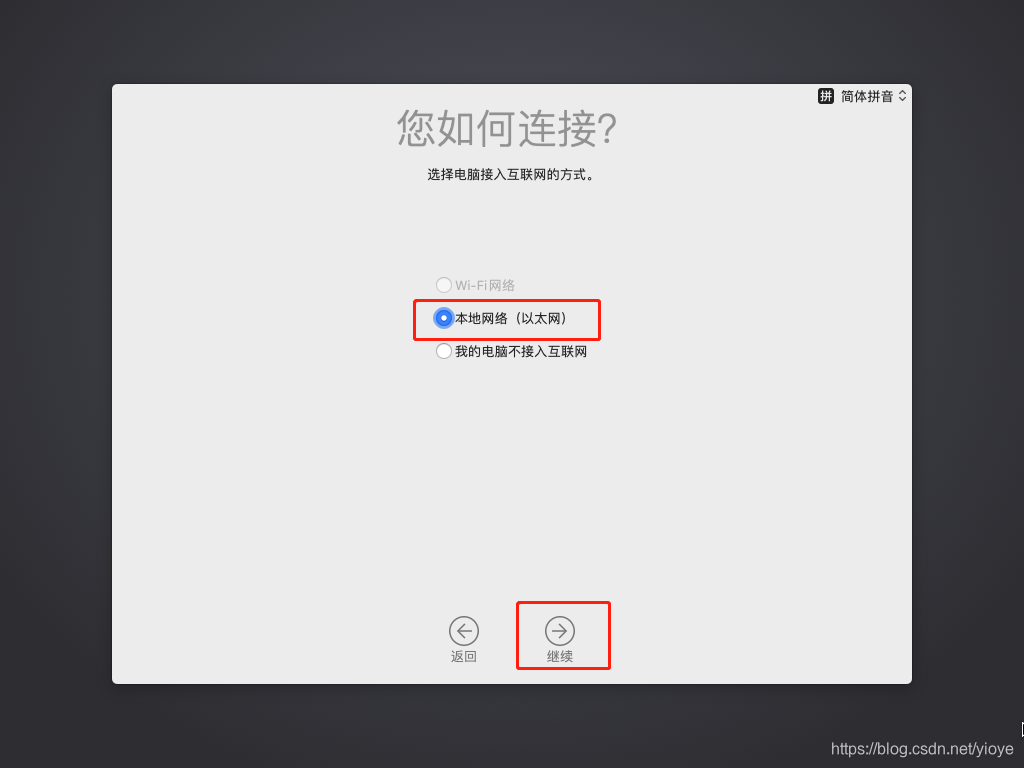
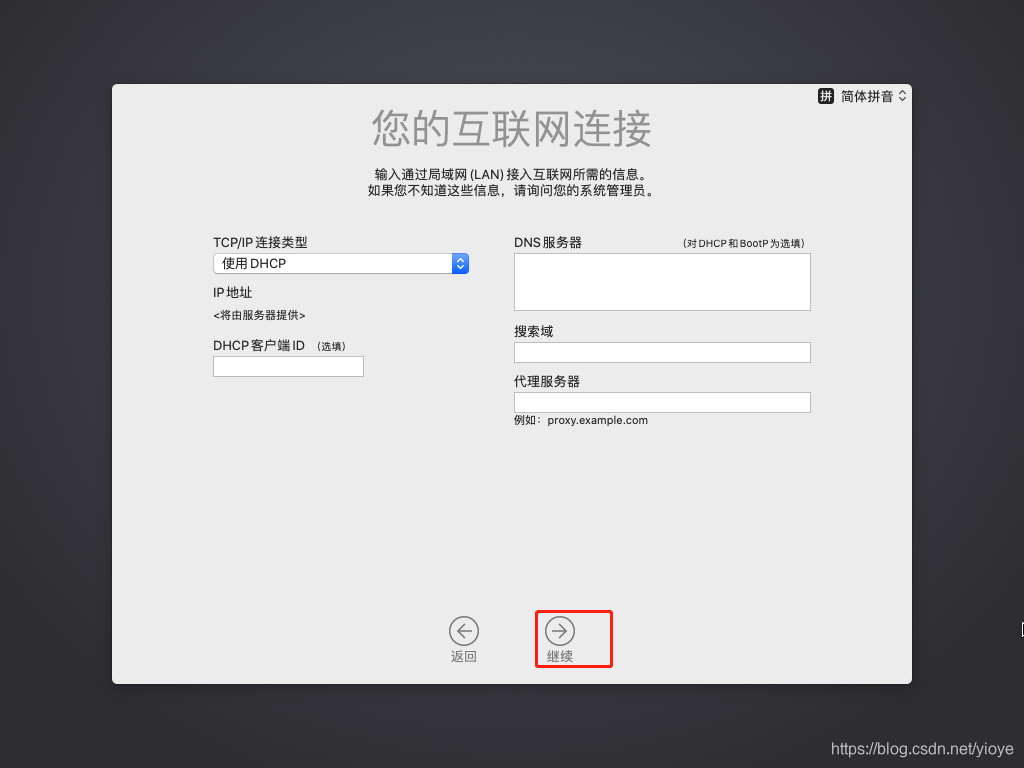 如果网络连接不上则在虚拟机设置->硬件设置->网络连接处选择桥接模式
如果网络连接不上则在虚拟机设置->硬件设置->网络连接处选择桥接模式
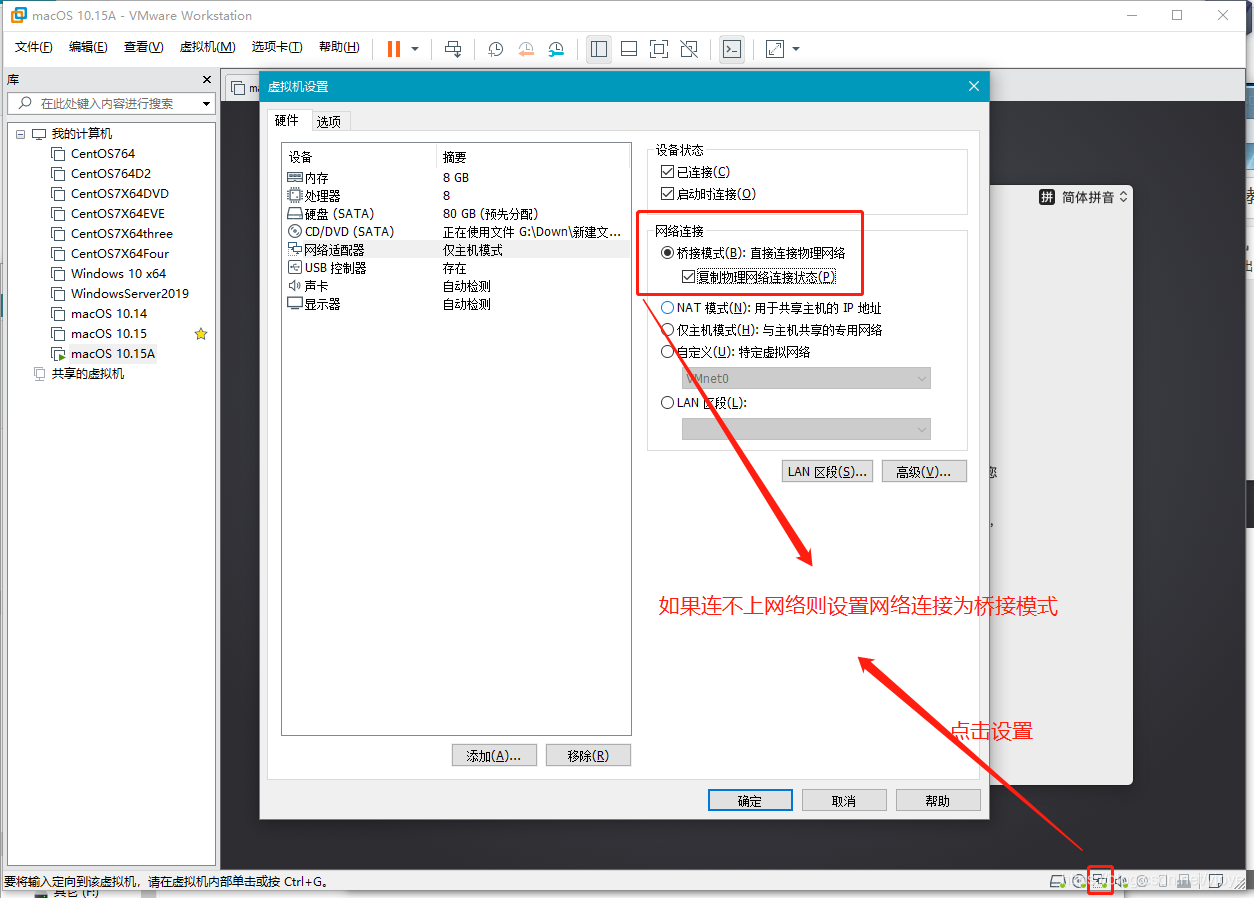
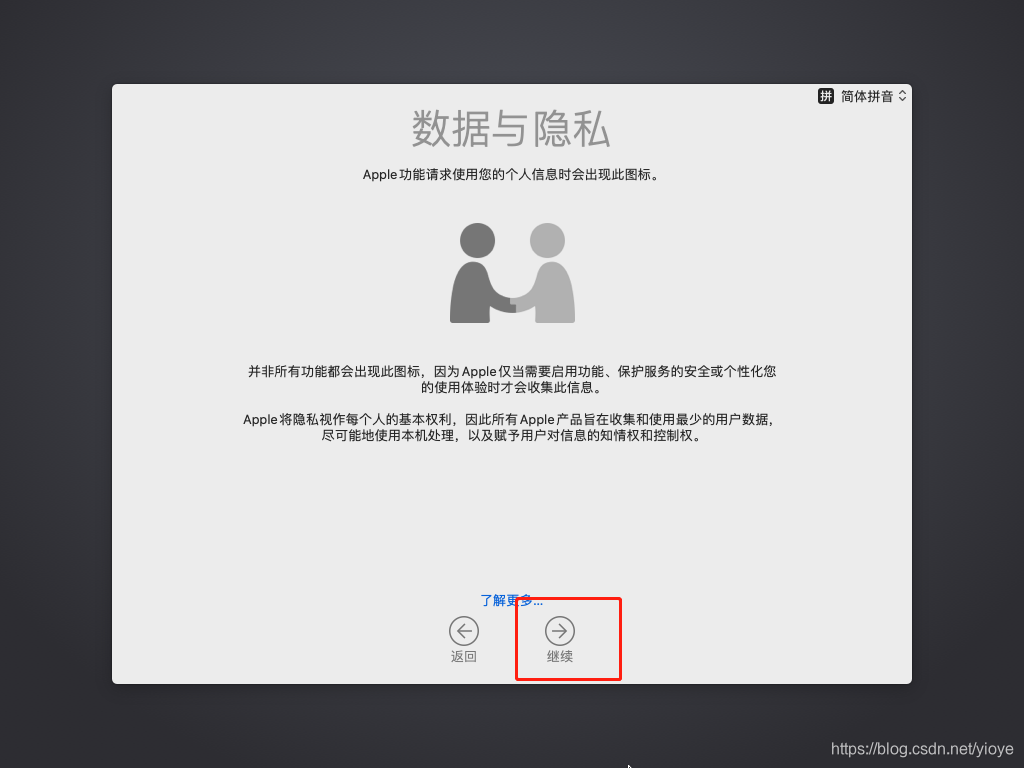
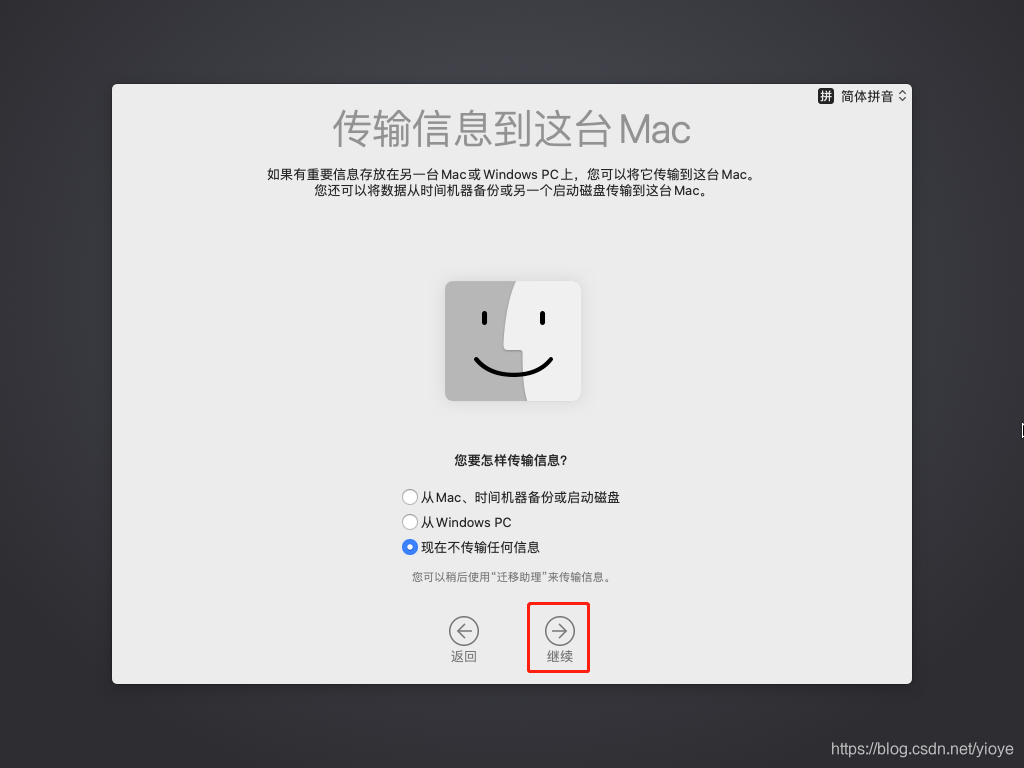
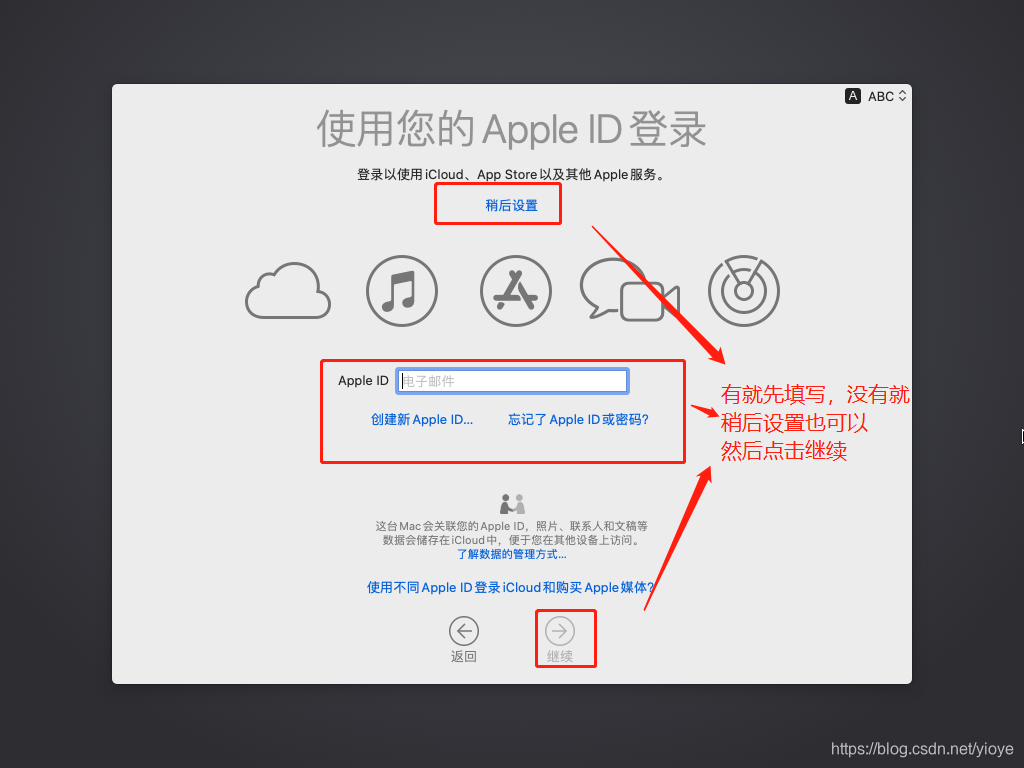
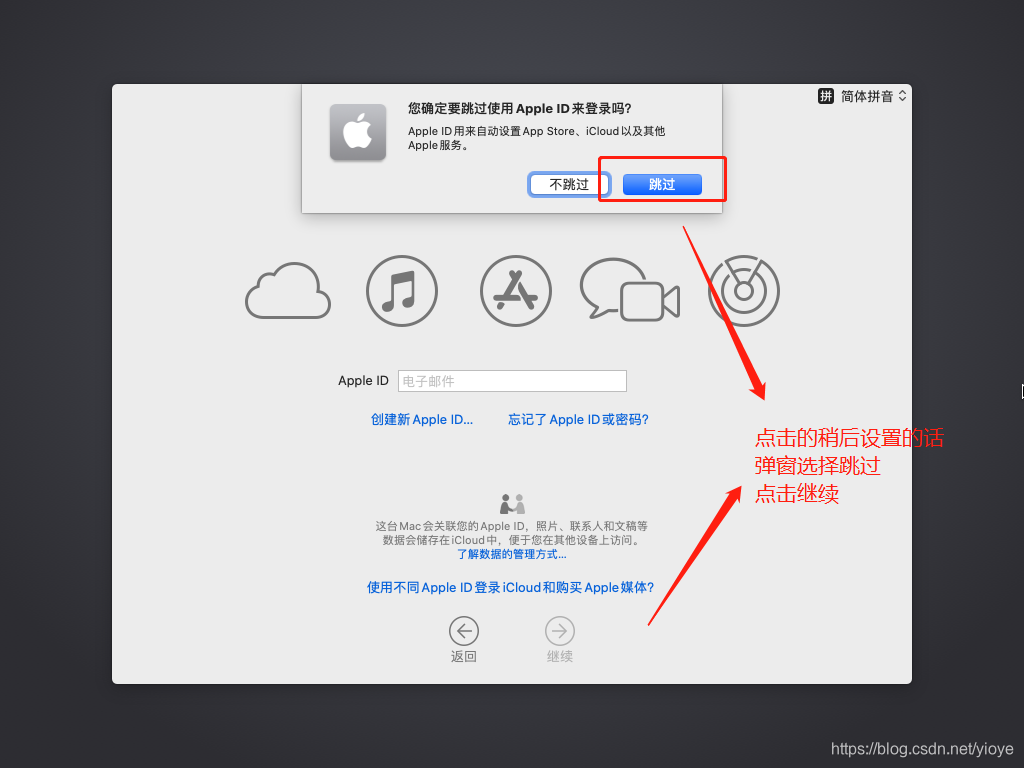
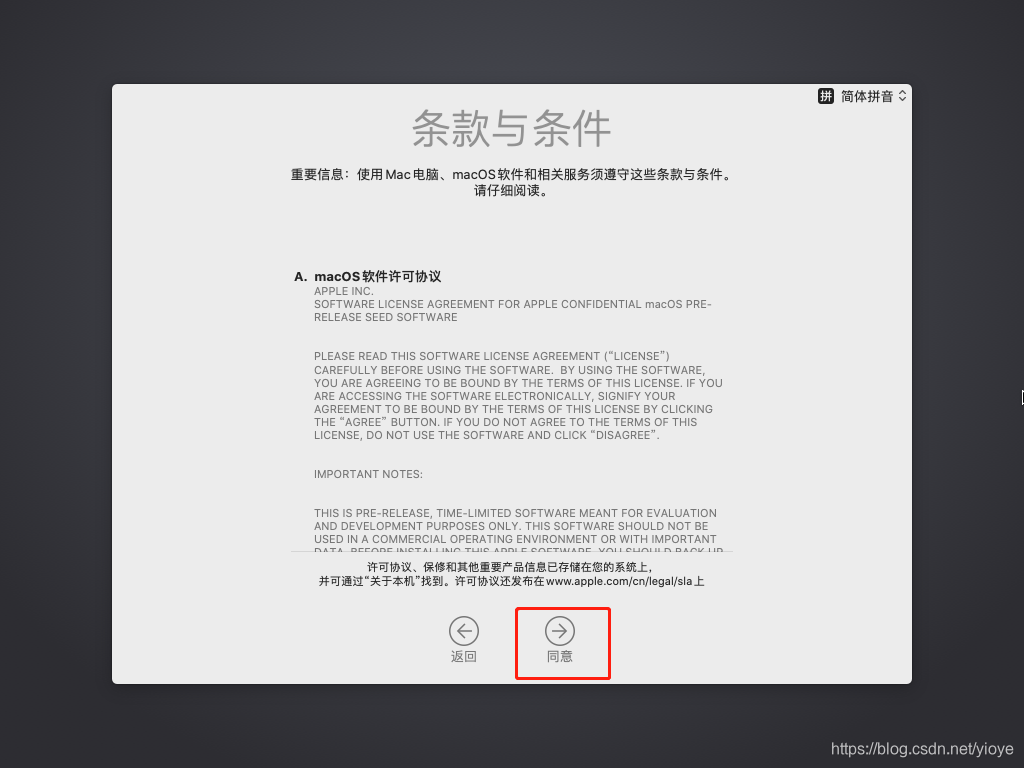
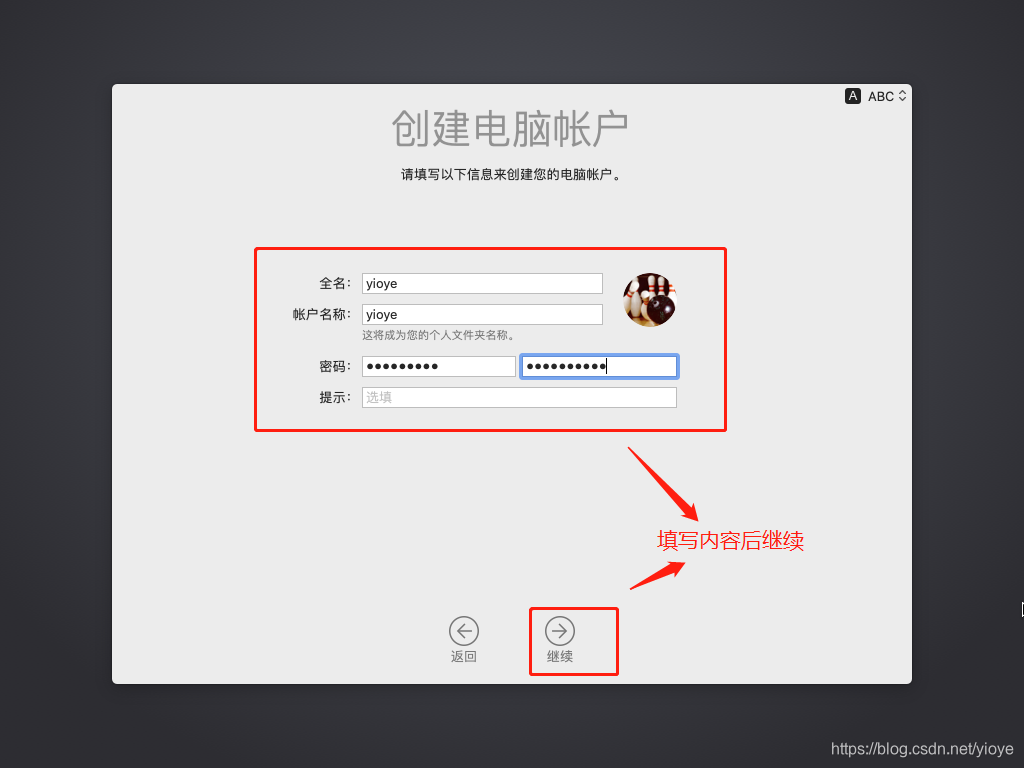
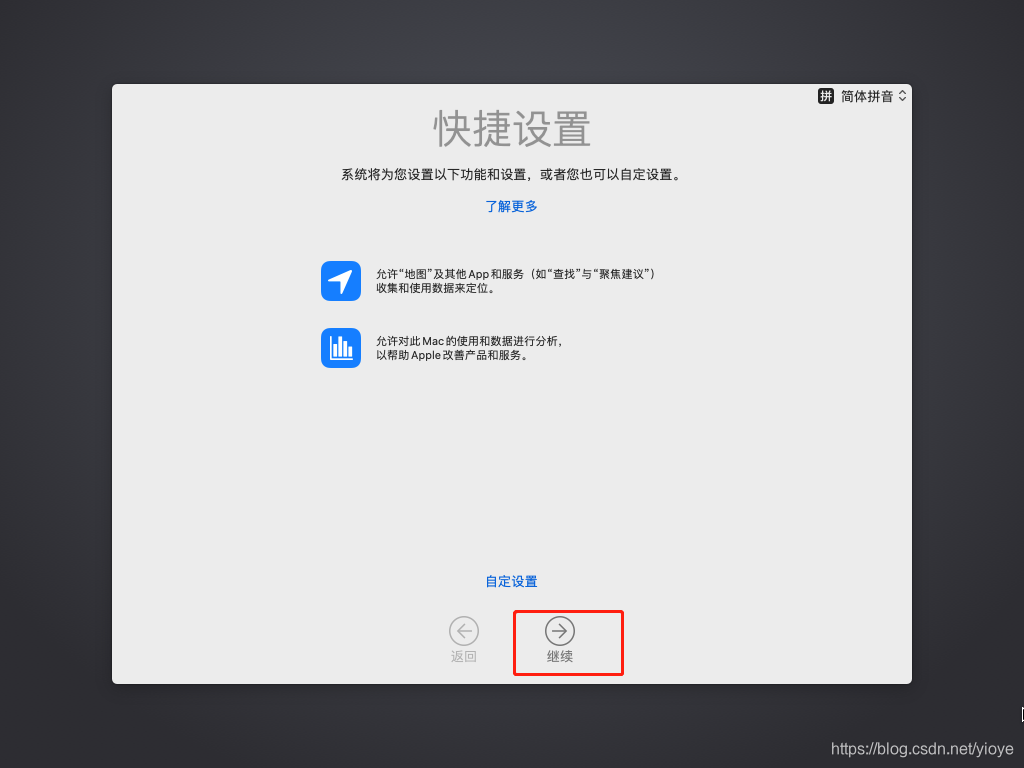
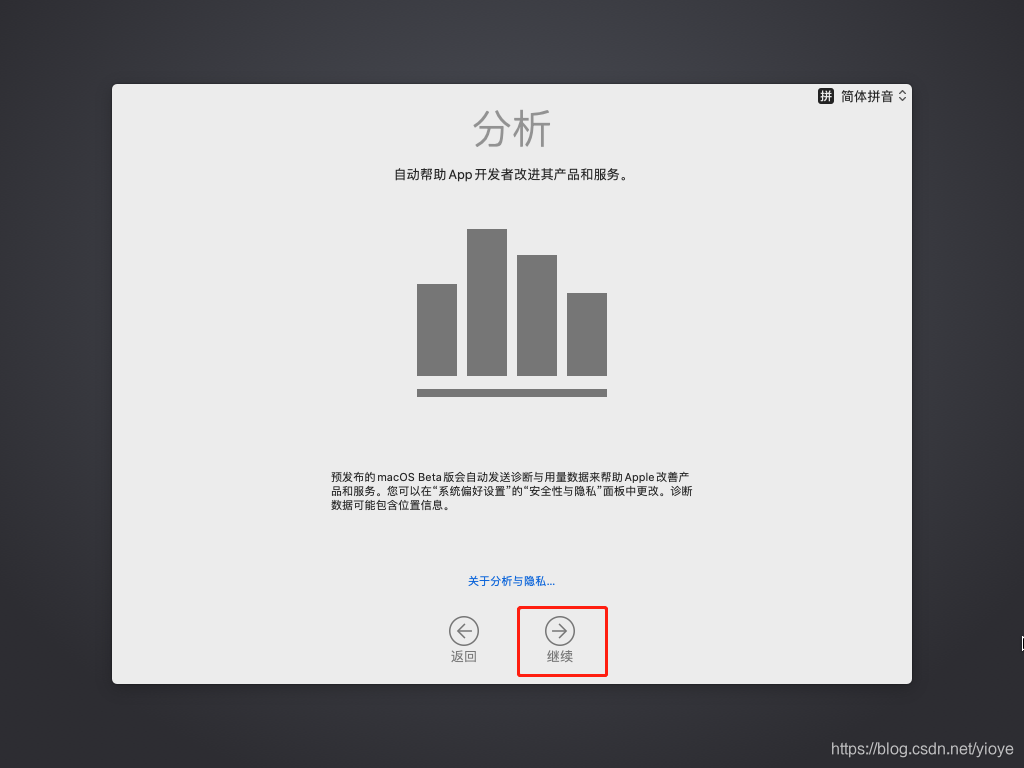
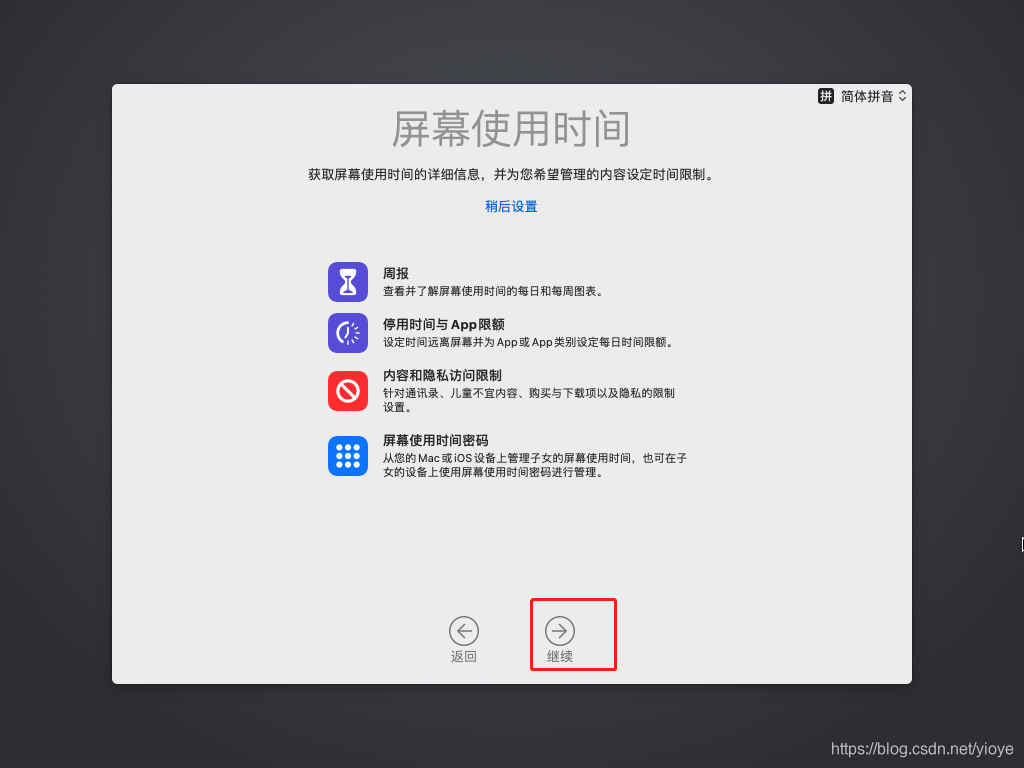
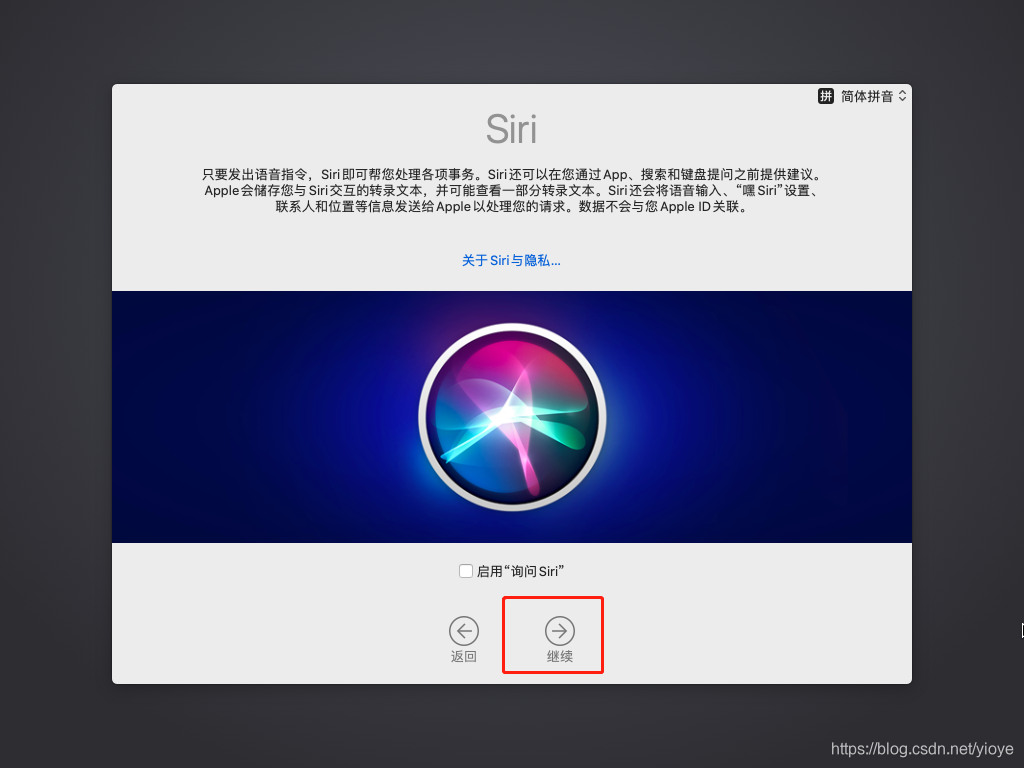
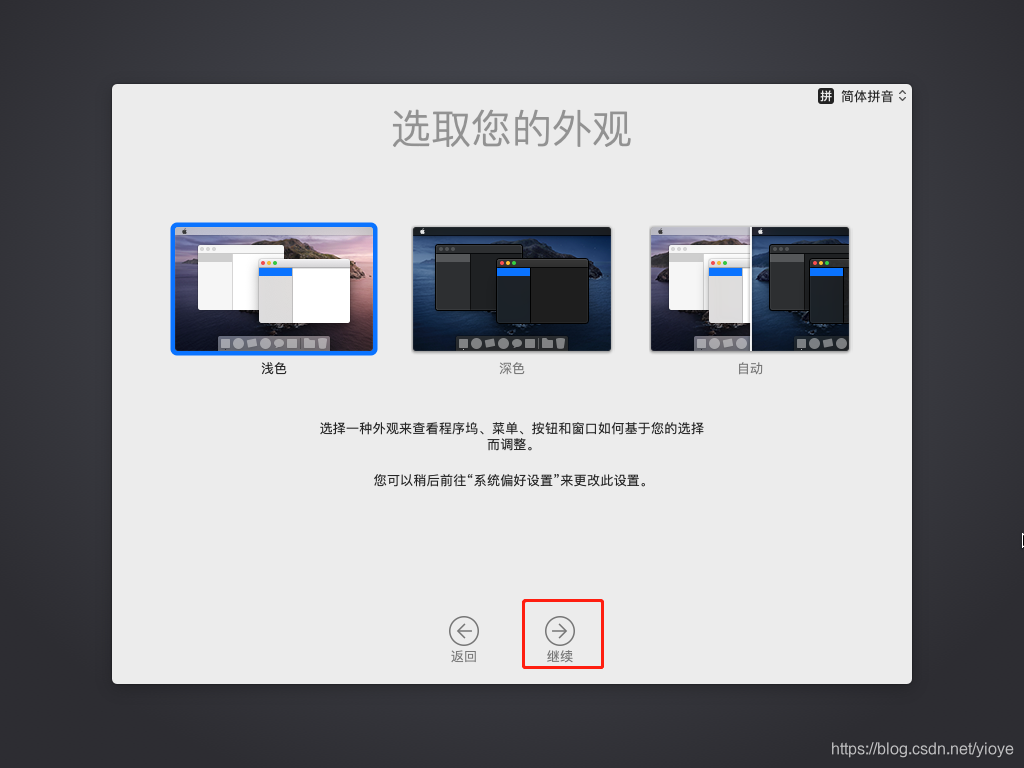 至此系统成功安装,鼠标指针会有点卡,带安装完VMTool工具后就好了
至此系统成功安装,鼠标指针会有点卡,带安装完VMTool工具后就好了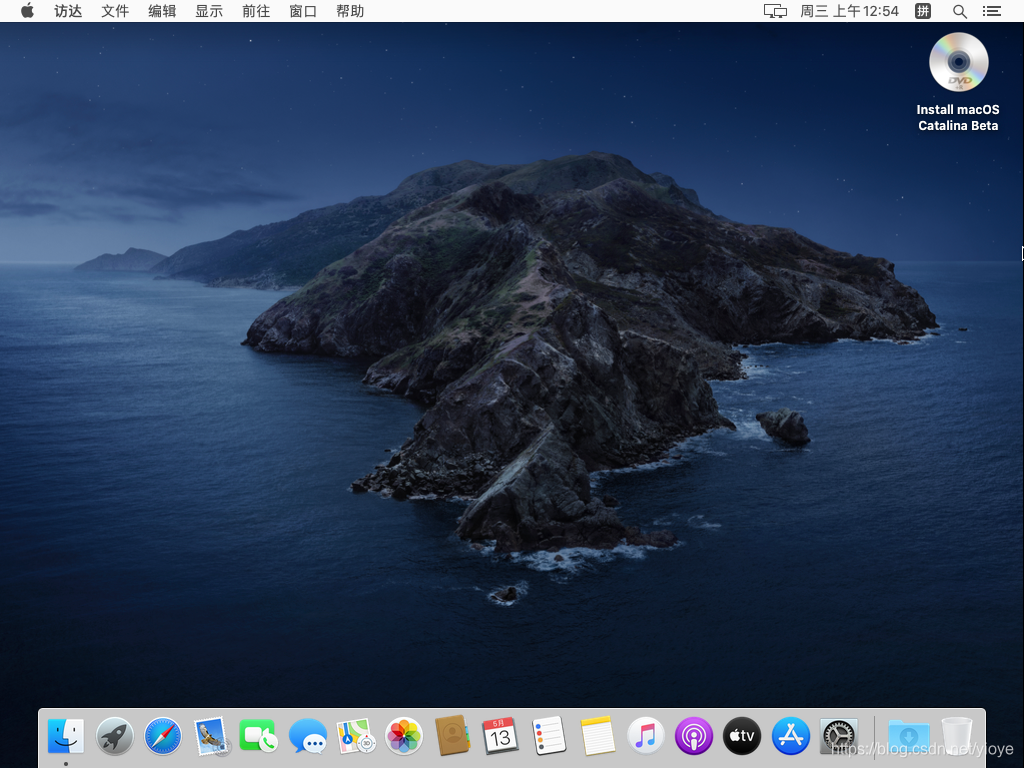 注:如果这里进步了系统,一直处于苹果LOGO启动界面,在系统安装完后,点击虚拟机
注:如果这里进步了系统,一直处于苹果LOGO启动界面,在系统安装完后,点击虚拟机
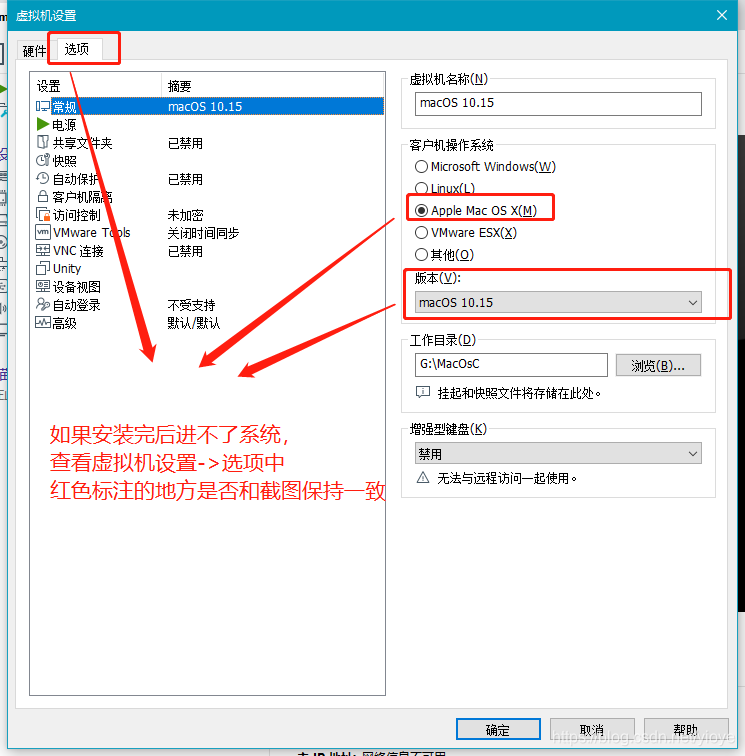
四、VMTool工具安装(安装后可调整分辨率、双向复制文件、解决鼠标指针变慢问题)
- 将安装好的苹果系统关机,进入以下界面,点击编辑虚拟机设置
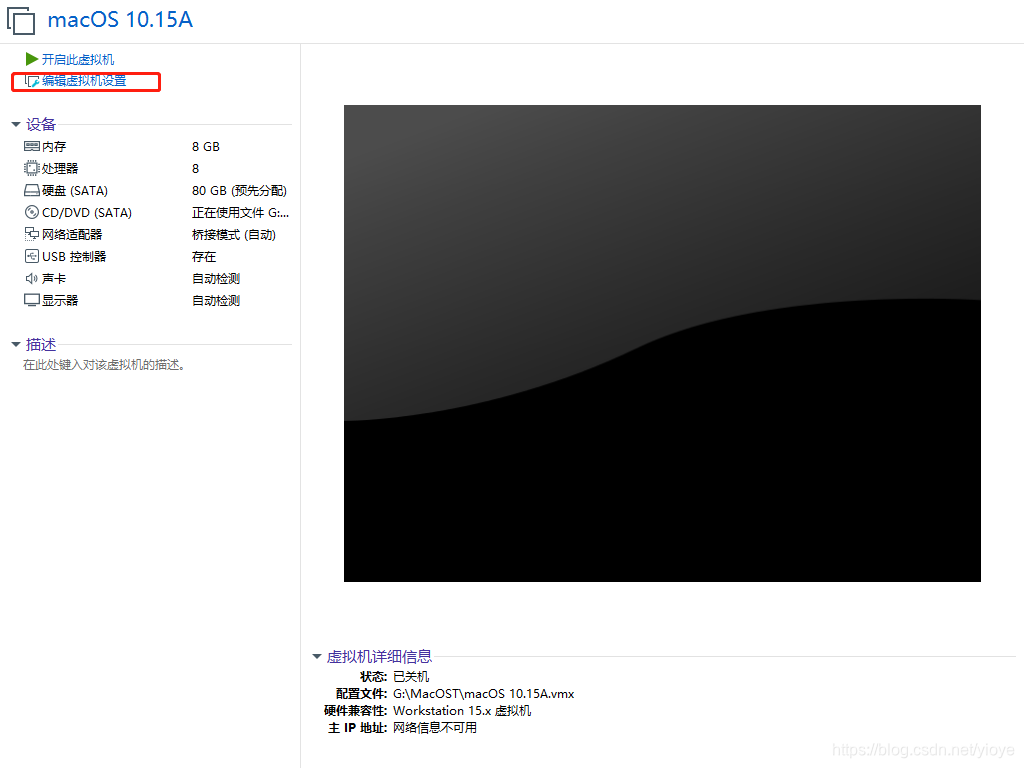
- 找到CD/DVD(SATA)选项,在右侧使用ISO映像文件选项处,选择下载好的Darwin.iso 文件,点击确定,然后打开苹果系统(点击开启此虚拟机)
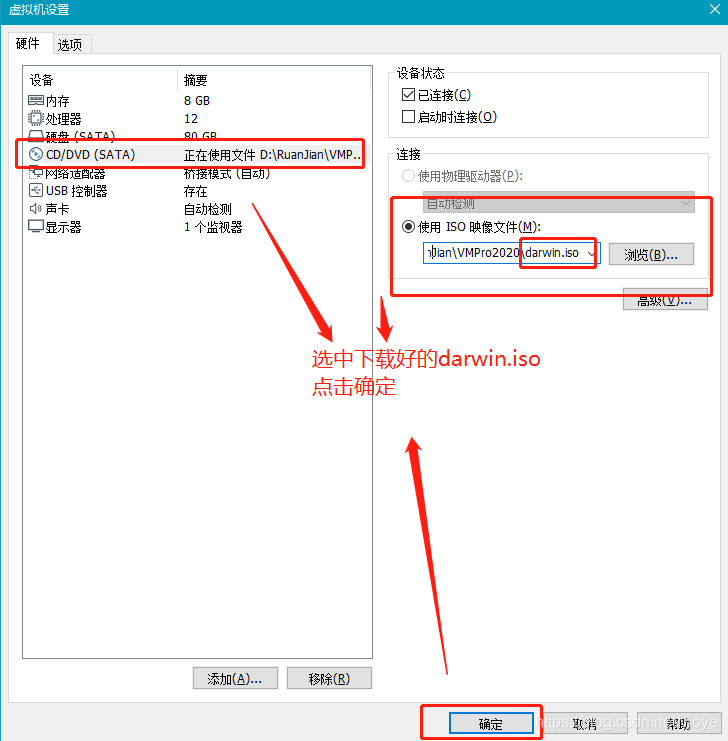
3.系统启动后,在桌面右侧会有VMware Tools 工具,双击打开安装,根据以下截图步骤进行安装:
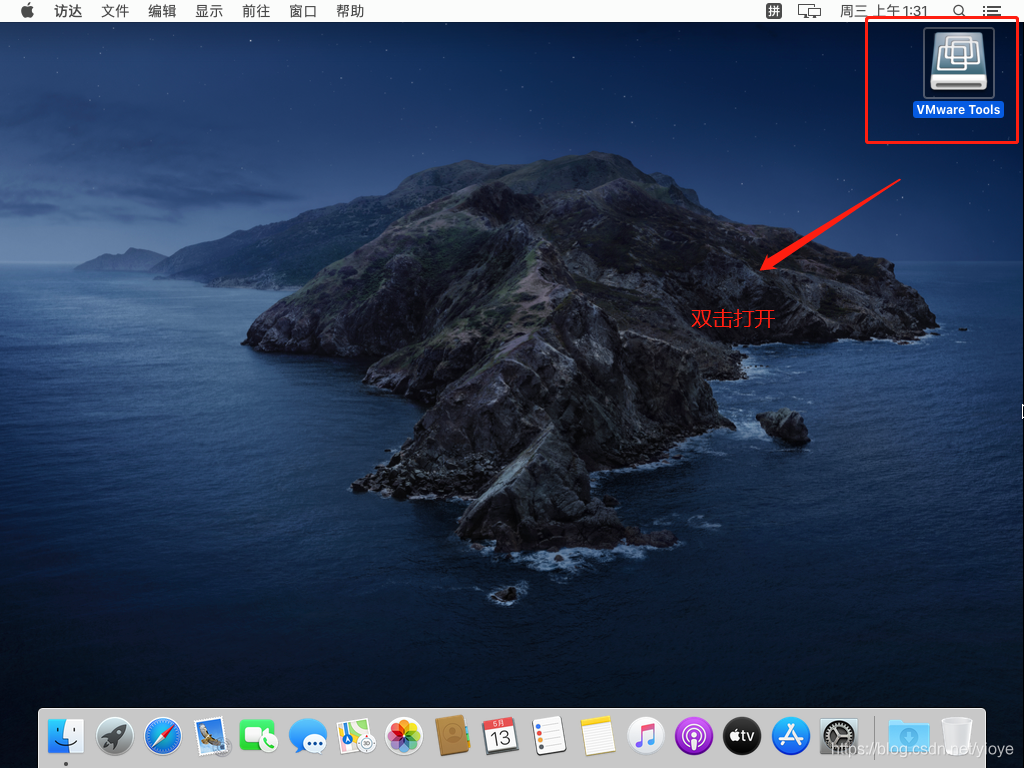
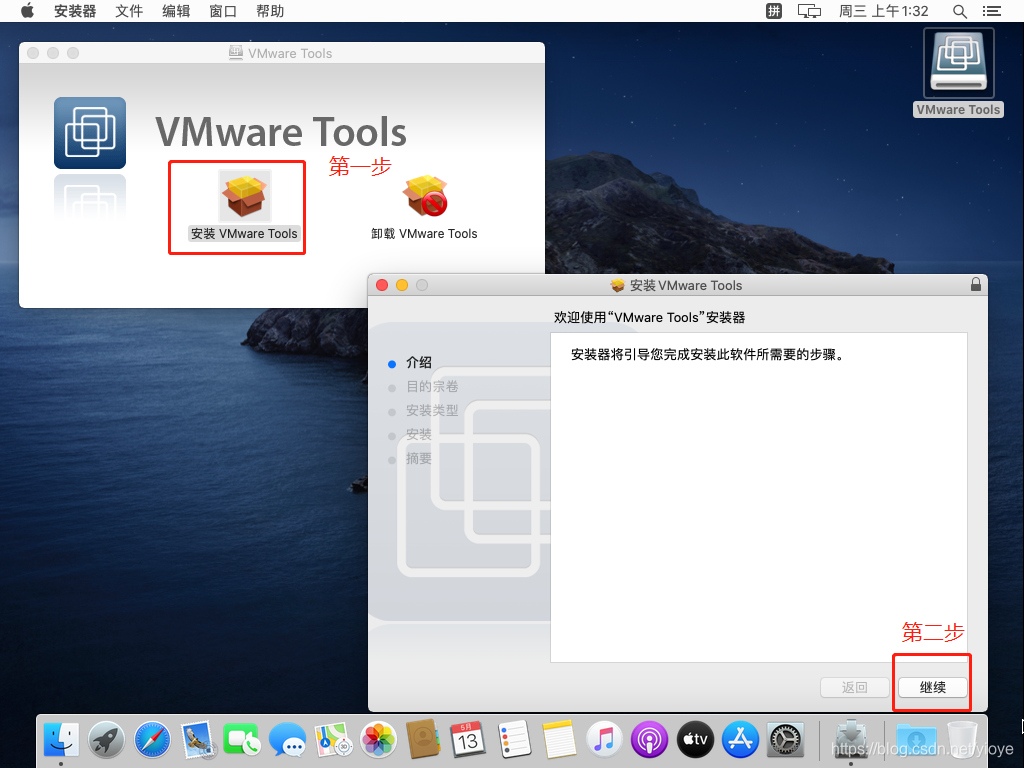
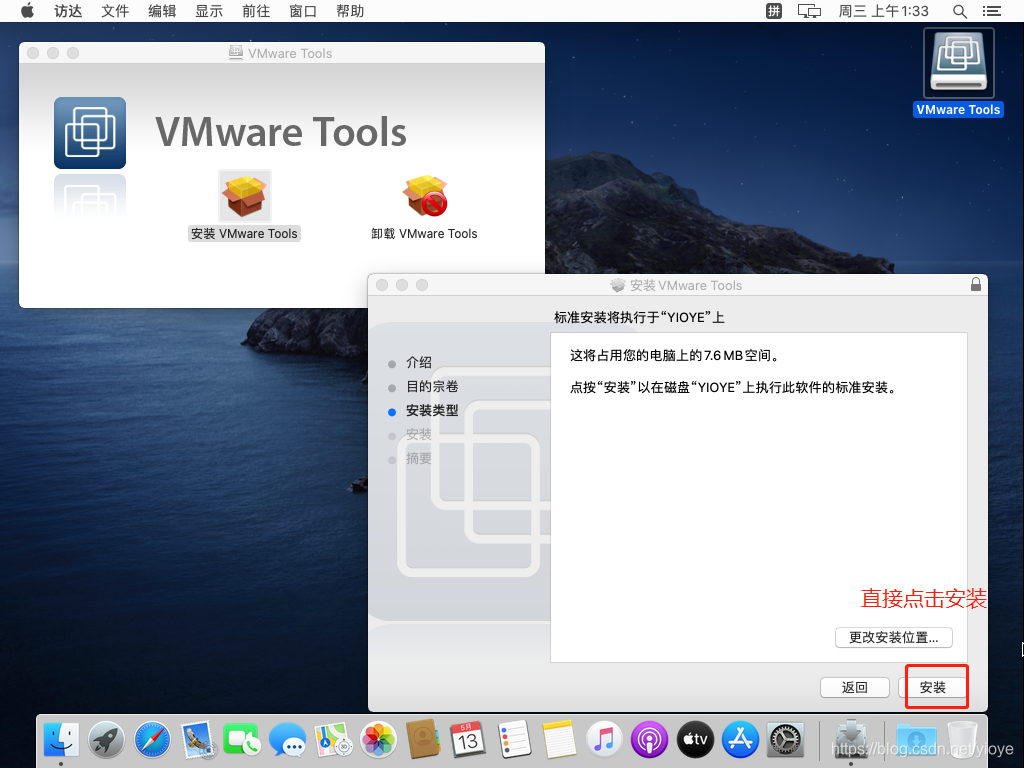
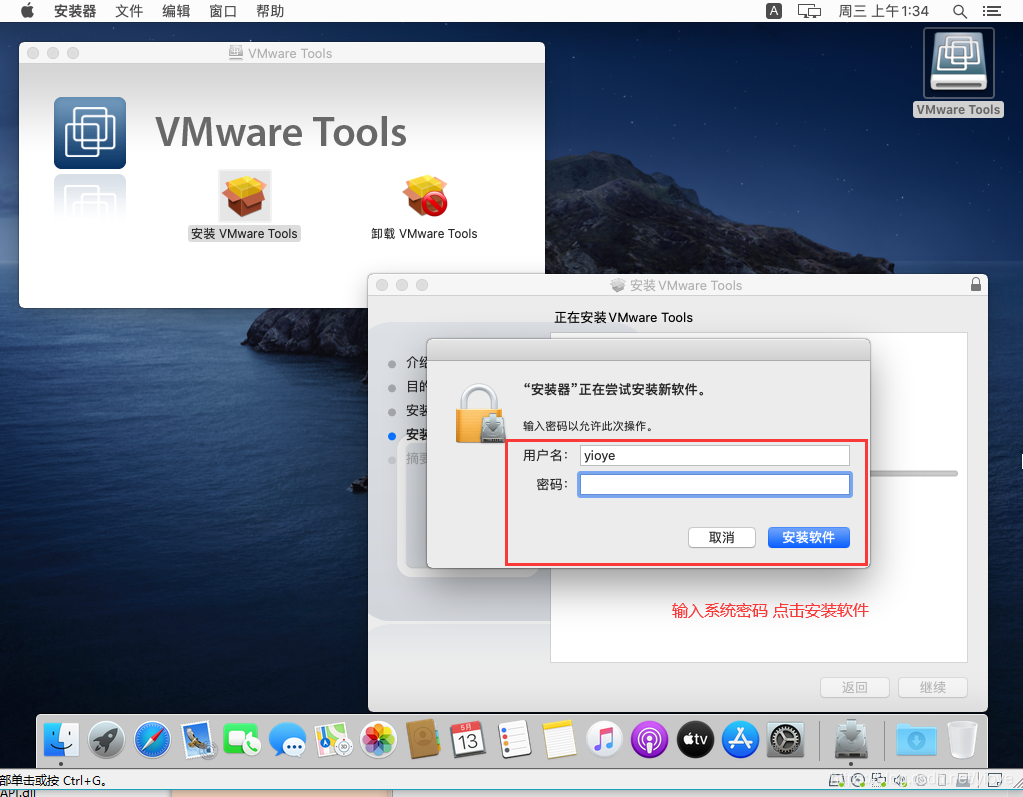
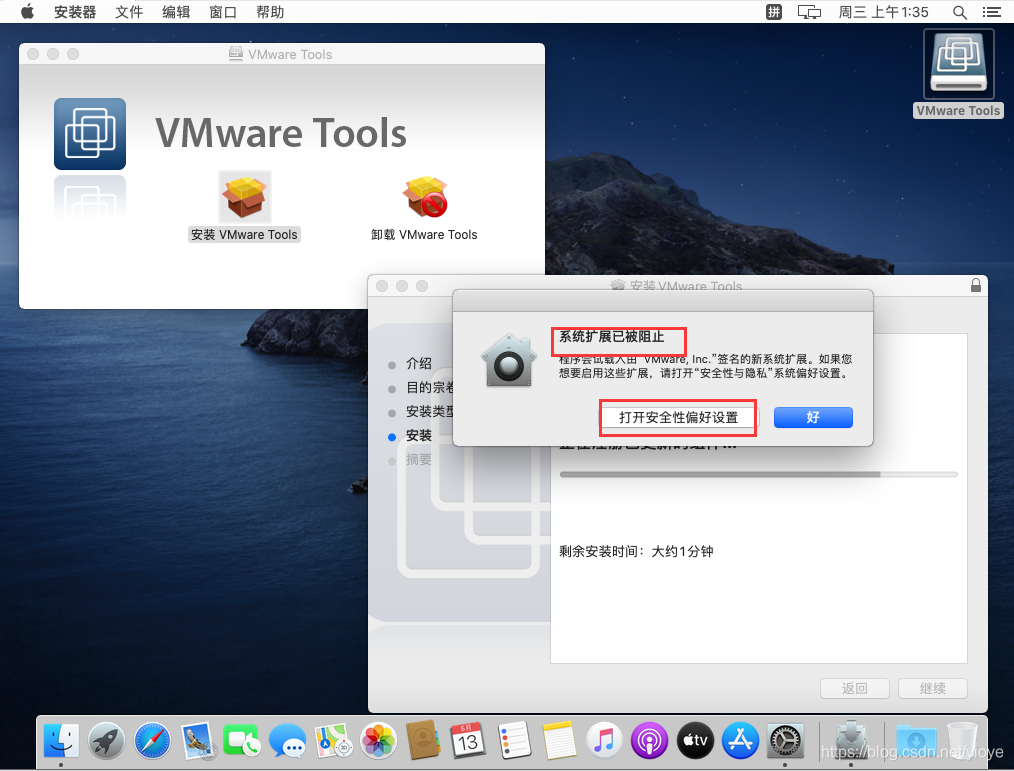
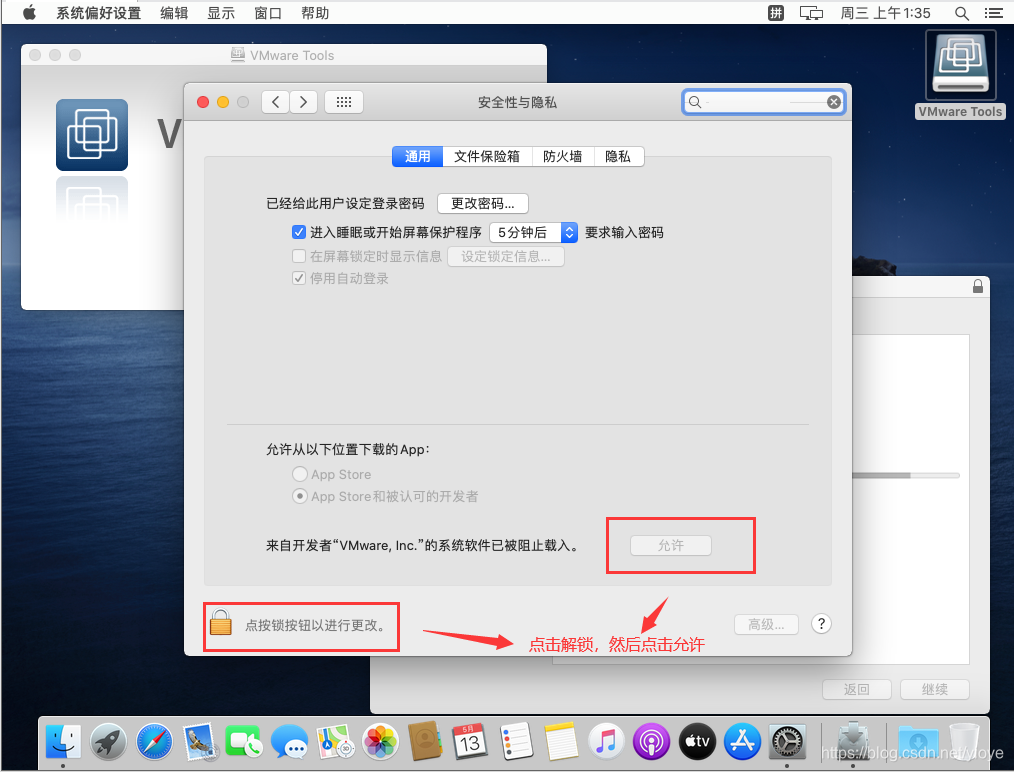
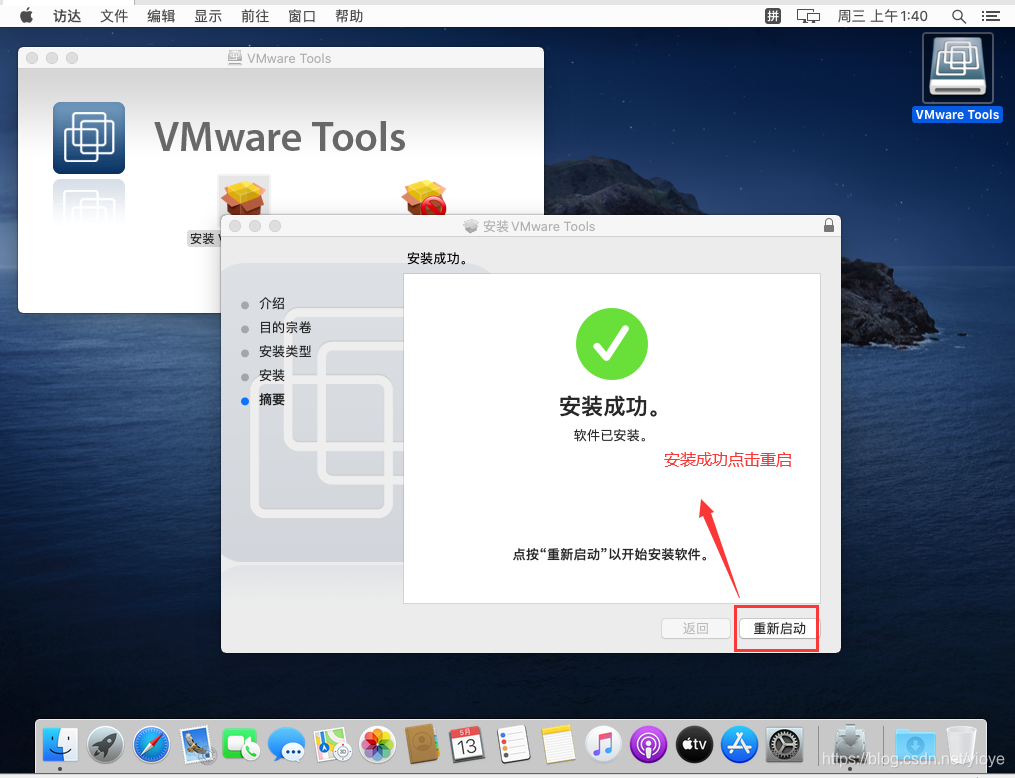
- 至此,虚拟机VMTool工具安装完成
五、调整苹果系统分辨率
- 将系统关机,根据下图操作选择“编辑虚拟机设置”->“显示器”->“指定监视器设置”,设置好你想要的分辨率后,点击确认后,重启苹果系统